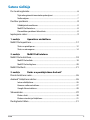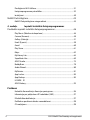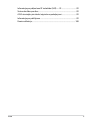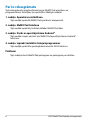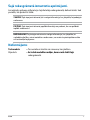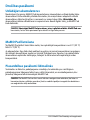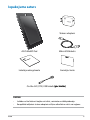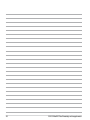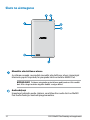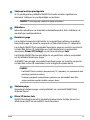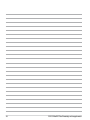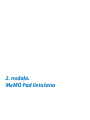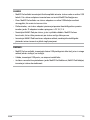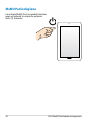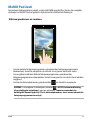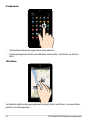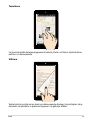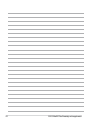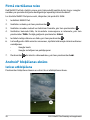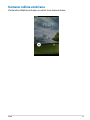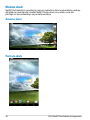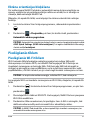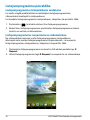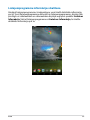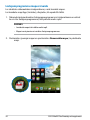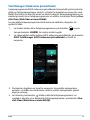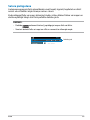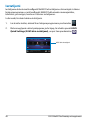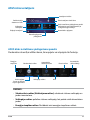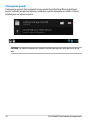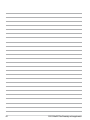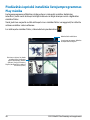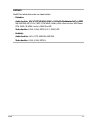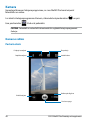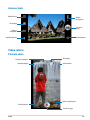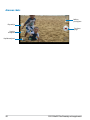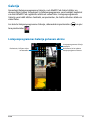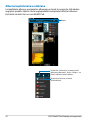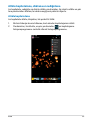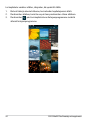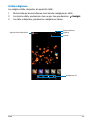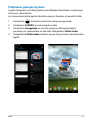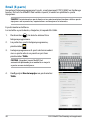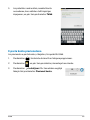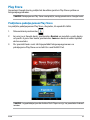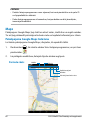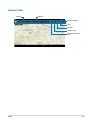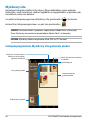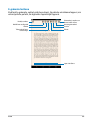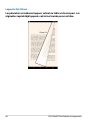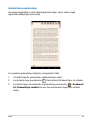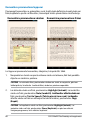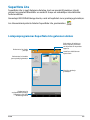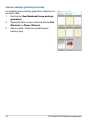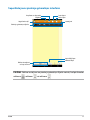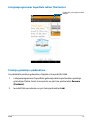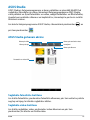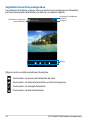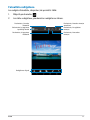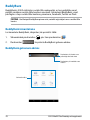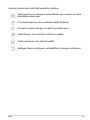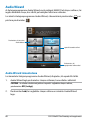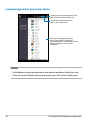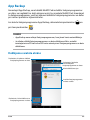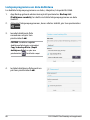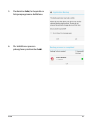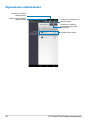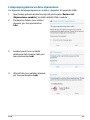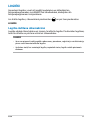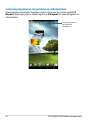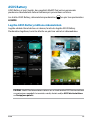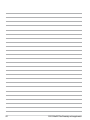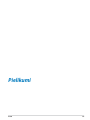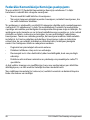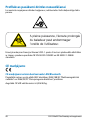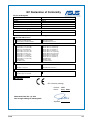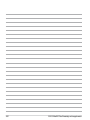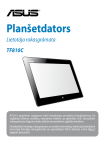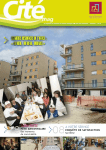Download ASUS LV8213 User's Manual
Transcript
MeMO Pad
E-rokasgrāmata
ASUS ir apņēmies izgatavot videi draudzīgus produktus/iepakojumus, lai
saglabātu klientu veselību, samazinot ietekmi uz apkārtējo vidi. Samazināts
rokasgrāmatas lappušu skaits atbilst samazinātiem oglekļa izmešiem.
Detalizētāku lietotāja rokasgrāmatas un saistīto informāciju skatiet planšetdatorā
ietvertajā lietotāja rokasgrāmatā vai apmeklējiet ASUS atbalsta vietni http://
support.asus.com/.
LV8213
Marts 2013
Otrais izdevums V2
Autortiesību atruna
Šo rokasgrāmatu, ieskaitot tajā aprakstītos produktus un programmatūru, bez rakstiskas ASUSTeK
COMPUTER INC. ("ASUS") atļaujas nekādā veidā nedrīkst reproducēt, pārsūtīt, ierakstīt, saglabāt
meklēšanas sistēmā vai tulkot jebkurā valodā, izņemot dokumentāciju, ko pircējs saglabā
dublējuma nolūkos.
ASUS NODROŠINA ŠO ROKASGRĀMATU NEIZMAINĪTĀ VEIDĀ BEZ JEBKĀDA VEIDA TIEŠĀM
VAI NETIEŠĀM GARANTIJĀM, TOSTARP, BET NE TIKAI NETIEŠĀM GARANTIJĀM VAI IEGĀDES
NOSACĪJUMIEM VAI PIEMĒROTĪBU KĀDAM NOTEIKTAM MĒRĶIM. ASUS, TĀ VADĪBA,
AMATPERSONAS, DARBINIEKI VAI PĀRSTĀVJI NEKĀDĀ GADĪJUMĀ NEUZŅEMAS ATBILDĪBU PAR
JEBKĀDIEM NETIEŠIEM, TIEŠIEM, NEJAUŠIEM VAI IZRIETOŠIEM BOJĀJUMIEM (IESKAITOT PEĻŅAS
ZAUDĒJUMUS, KOMERCDARBĪBAS SLĒGŠANU, LIETOŠANAS NEIESPĒJAMĪBU VAI DATU ZUDUMU,
KOMERCDARBĪBAS TRAUCĒJUMUS UN TAMLĪDZĪGUS ZAUDĒJUMUS), PAT JA ASUS IR BIJIS
INFORMĒTS PAR ŠĀDU ZAUDĒJUMU IESPĒJAMĪBU, KAS VAR RASTIES ŠAJĀ ROKASGRĀMATĀ
ESOŠĀS KĻŪDAS VAI PRODUKTA BOJĀJUMA DĒĻ.
Produkti un korporatīvie nosaukumi, kas minēti šajā rokasgrāmatā, var būt un var nebūt
reģistrētas prečzīmes vai attiecīgo uzņēmumu autortiesības un ir lietoti tikai atpazīšanas vai
paskaidrošanas nolūkos, lai ierīces īpašnieks tos saprastu, bet bez nodoma pārkāpt šīs tiesības.
ŠAJĀ ROKASGRĀMATĀ IETVERTĀS TEHNISKĀS SPECIFIKĀCIJAS UN INFORMĀCIJA IR SNIEGTA TIKAI
INFORMATĪVIEM NOLŪKIEM UN VAR TIKT MANĪTA JEBKURĀ BRĪDĪ BEZ IEPRIEKŠĒJA BRĪDINĀJUMA,
UN TO NEDRĪKST UZTVERT KĀ ASUS SAISTĪBAS. ASUS NEUZŅEMAS ATBILDĪBU PAR JEBKĀDA
VEIDA KĻŪDĀM VAI NEPRECIZITĀTĒM, KAS VAR PARĀDĪTIES ŠAJĀ ROKASGRĀMATĀ, IESKAITOT
TAJĀ APRAKSTĪTOS PRODUKTUS UN PROGRAMMATŪRU.
Autortiesības © 2013 ASUSTeK COMPUTER INC. Visas tiesības aizsargātas.
Atbildības ierobežojums
Apstākļos, kas var rasties ASUS vai citu saistību nepildīšanas rezultātā, jums ir tiesības pieprasīt no
ASUS zaudējumu segšanu. Tādā gadījumā, neskatoties uz kāda pamata jums ir tiesības pieprasīt
zaudējumu segšanu no ASUS, ASUS ir atbildīgs tikai par fiziskām traumām (ieskaitot nāvi) un
kaitējumu nekustamajam īpašumam un personīgai materiālajam īpašumam, vai jebkuriem citiem
reālajiem un tiešajiem zaudējumiem, kas radušies šajos Garantijas nosacījumos noteikto likumīgo
pienākumu nepildīšanas rezultātā katra konkrētā produkta noteiktās līgumcenas apmērā.
ASUS būs atbildīgs vai atlīdzinās jums vienīgi līgumā noteiktos zaudējumus, kaitējumu vai
prasījumus, un šajos Garantijas nosacījumos noteiktos atlīdzināmos zaudējumus vai pārkāpumus.
Šis ierobežojums attiecas arī uz ASUS piegādātājiem un pārdevēju. Tā ir ASUS, tā piegādātāju un
jūsu pārdevēja maksimālā kolektīvā atbildība.
ASUS NEKĀDĀ GADĪJUMĀ NEUZŅEMAS ATBILDĪBU PAR SEKOJOŠO: (1) TREŠĀS PUSES
IZVIRZĪTAJIEM PRASĪJUMIEM PRET JUMS PAR ZAUDĒJUMU SEGŠANU; (2) JŪSU DOKUMENTĀCIJAS
VAI DATU ZAUDĒJUMU VAI BOJĀJUMU; VAI (3) SPECIĀLIEM, NEJAUŠIEM VAI TIEŠIEM
ZAUDĒJUMIEM VAI PAR JEBKURIEM NO EKONOMISKĀS DARBĪBAS IZRIETOŠIEM ZAUDĒJUMIEM
(IESKAITOT PEĻŅAS VAI UZKRĀJUMU ZAUDĒJUMUS), PAT JA ASUS, TĀ PIEGĀDĀTĀJI VAI JŪSU
PĀRDEVĒJS IR INFORMĒTS PAR ŠĀDU APSTĀKĻU IESPĒJAMĪBU.
Apkalpošana un atbalsts
Skatiet mūsu daudzvalodīgo tīmekļa vietni� http://support.asus.com
ASUS MeMO Pad lietotāja rokasgrāmata
Satura rādītājs
Par šo rokasgrāmatu........................................................................................................ 6
Šajā rokasgrāmatā izmantotie apzīmējumi............................................................ 7
Noformējums..................................................................................................................... 7
Drošības pasākumi........................................................................................................... 8
Uzlādējiet akumulatorus................................................................................................ 8
MeMO Pad lietošana....................................................................................................... 8
Piesardzības pasākumi lidmašīnās............................................................................. 8
Iepakojuma saturs............................................................................................................ 9
1. nodaļa.
Aparatūras uzstādīšana
MeMO Pad iepazīšana...................................................................................................12
Skats no priekšpuses.....................................................................................................12
Skats no aizmugures.....................................................................................................14
2. nodaļa. MeMO Pad lietošana
MeMO Pad iestatīšana..................................................................................................18
MeMO Pad uzlāde..........................................................................................................18
MeMO Pad ieslēgšana..................................................................................................20
MeMO Pad žesti...............................................................................................................21
3. nodaļa. Darbs ar operētājsistēmu Android®
Pirmā startēšanas reize.................................................................................................26
Android® bloķēšanas ekrāns.......................................................................................26
Ierīces atbloķēšana........................................................................................................26
Kameras režīma atvēršana..........................................................................................27
Google Now atvēršana.................................................................................................28
Sākumekrāns....................................................................................................................29
Ekrānu skati......................................................................................................................30
Ekrāna orientācijas bloķēšana...................................................................................31
Pieslēgšanās tīklam........................................................................................................31
K0W
Pieslēgšanās Wi-Fi tīkliem...........................................................................................31
Lietojumprogrammu pārvaldība..............................................................................32
Iestatījumi ........................................................................................................................40
MeMO Pad izslēgšana...................................................................................................43
MeMO Pad pārslēgšana miega režīmā...................................................................43
4. nodaļa. Iepriekš instalētās lietojumprogrammas
Piedāvātās iepriekš instalētās lietojumprogrammas.........................................46
Play Music (Mūzikas atskaņošana)...........................................................................46
Camera (Kamera)............................................................................................................48
Gallery (Galerija).............................................................................................................51
Email (E-pasts).................................................................................................................58
Gmail
..........................................................................................................................60
Play Store..........................................................................................................................61
Maps
..........................................................................................................................62
MyLibrary Lite..................................................................................................................64
SuperNote Lite................................................................................................................69
ASUS Studio......................................................................................................................75
BuddyBuzz........................................................................................................................78
Audio Wizard....................................................................................................................80
MyPainter..........................................................................................................................81
App Locker........................................................................................................................83
App Backup......................................................................................................................85
LOGRĪKI 91
ASUS Battery....................................................................................................................93
Pielikumi
Federālās Komunikāciju Komisijas paziņojums...................................................96
Informācija par pakļaušanu RF iedarbībai (SAR).................................................97
EK atbilstības deklarācija.............................................................................................97
Profilakses pasākumi dzirdes nezaudēšanai.........................................................98
CE marķējums..................................................................................................................98
ASUS MeMO Pad lietotāja rokasgrāmata
Informācija par pakļaušanu RF iedarbībai (SAR) — CE.....................................99
Strāvas drošības prasības.............................................................................................99
ASUS otrreizējās pārstrādes/atgriešanas pakalpojumi.....................................99
Informācija par pārklājumu........................................................................................99
Pareiza utilizācija......................................................................................................... 100
K0W
Par šo rokasgrāmatu
Šajā rokasgrāmatā sniegta informācija par MeMO Pad aparatūras un
programmatūras funkcijām, kas aprakstītas tālākajās nodaļās.
1. nodaļa. Aparatūras uzstādīšana
Šajā nodaļā aprakstīti MeMO Pad aparatūras komponenti.
2. nodaļa. MeMO Pad lietošana
Šajā nodaļā aprakstīts, kā lietot dažādas MeMO Pad daļas.
3. nodaļa. Darbs ar operētājsistēmu Android®
Šajā nodaļā sniegts pārskats par MeMO Pad operētājsistēmas Android®
lietošanu.
4. nodaļa. Iepriekš instalētās lietojumprogrammas
Šajā nodaļā aprakstītas piezīmjdatorā ietvertās ASUS lietotnes.
Pielikumi
Šajā sadaļā ietverti MeMO Pad paziņojumi un paziņojumi par drošību.
ASUS MeMO Pad lietotāja rokasgrāmata
Šajā rokasgrāmatā izmantotie apzīmējumi.
Lai iezīmētu galveno informāciju šajā lietotāja rokasgrāmatā, dažreiz teksts tiek
parādīts, kā aprakstīts tālāk.
SVARĪGI! Šajā ziņojumā ietverta ļoti svarīga informācija, kas jāizpilda, lai pabeigtu
uzdevumu.
PIEZĪME. Šajā ziņojumā ietverta papildinformācija un padomi, kas var palīdzēt
izpildīt uzdevumus.
BRĪDINĀJUMS! Šajā ziņojumā ietverta svarīga informācija, kas jāizpilda, lai
saglabātu drošību, veicot noteiktus uzdevumus, un novērstu piezīmjdatora datu
un sastāvdaļu bojājumus.
Noformējums
Treknraksts
= Tas norāda uz izvēlni vai vienumu, kas jāatlasa.
Slīpraksts
= ������������������������������������������������������
Ar šo tiek norādītas sadaļas, kuras varat skatīt šajā
rokasgrāmatā.
K0W
Drošības pasākumi
Uzlādējiet akumulatorus
Nodrošiniet, lai pirms MeMO Pad izmantošanas akumulatora režīmā ilgāku laiku
akumulators tiktu uzlādēts pilnībā.Atcerieties, ka maiņstrāvas adapteris uzlādē
akumulatoru tikai tad, kad tas ir savienots ar maiņstrāvas tīklu.�����������������
Atcerieties, ka
akumulatora bloka uzlādēšanai ir nepieciešams daudz ilgāks laiks, ja MeMO Pad
tiek darbināts.
SVARĪGI! Neatstājiet
���������������������������������������������������������������������������
MeMO Pad pie strāvas, ja tas ir pilnībā uzlādēts. MeMO Pad nav
konstruēts, lai tas tiktu pievienots pie strāvas uz ilgu laika posmu.
MeMO Pad lietošana
Šo MeMO Pad drīkst lietot tikai vietās, kur apkārtējā temperatūra ir no 0 °C (32 °F)
līdz 35 °C(95 °F).
Ja akumulators ilgu laiku tiek pakļauts augstai vai zemai temperatūrai, iespējams,
ātri iztērēt akumulatora jaudu un saīsināt tā kalpošanas ilgumu. Lai nodrošinātu
akumulatora optimālu veiktspēju, lietojiet to tikai ieteicamā apkārtējās vides
temperatūrā.
Piesardzības pasākumi lidmašīnās
Sazinieties ar lidostas pakalpojumu sniedzēju, lai uzzinātu par saistītajiem
pakalpojumiem lidojuma laikā, kurus drīkst izmantot, un ierobežojumiem, kas
jāievēro, lidojuma laikā izmantojot MeMO Pad.
SVARĪGI! Šo MeMO Pad var laist cauri lidostas rentgenstaru iekārtām (ko lieto uz
konveijera lentas uzliktām mantām), bet to nedrīkst pakļaut magnētisko detektoru
un magnētisko zižļu iedarbībai.
ASUS MeMO Pad lietotāja rokasgrāmata
Iepakojuma saturs
Strāvas adapteris
ASUS MeMO Pad
Mikro USB kabelis
Lietotāja rokasgrāmata
Garantijas karte
On-the-GO (OTG) USB kabelis��������������
(pēc
�������������
izvēles)
PIEZĪME:
•Ja kāda no šīm lietām ir bojāta vai trūkst, sazinieties ar tālākpārdevēju.
•Komplektā iekļautais strāvas adapteris atšķiras atkarībā no valsts vai reģiona.
K0W
10
ASUS MeMO Pad lietotāja rokasgrāmata
1. nodaļa.
Aparatūras uzstādīšana
MeMO Pad iepazīšana
Skats no priekšpuses
Skārienekrāna panelis
Izmantojot skārienekrāna paneli, ar irbuļa vai skārienžestu palīdzību var
vadīt MeMO Pad.
Priekšējā kamera
Izmantojot šo iebūvēto 1 megapikseļa kameru, ar MeMO Pad palīdzību var
uzņemt fotoattēlus vai ierakstīt video.
12
ASUS MeMO Pad lietotāja rokasgrāmata
Mikro USB 2.0 pieslēgvieta
Lai uzlādēt akumulatoru vai piegādātu strāvu savam MeMO Pad,
izmantojiet mikro USB (universālo seriālo kopni) 2.0. Izmantojot šo
pieslēgvietu, varat arī pārsūtīt datus no datora uz MeMO Pad un otrādi.
PIEZĪME. Ja pievienojat MeMO Pad pie datora USB pieslēgvietas, MeMO Pad
tiek lādēts tikai tad, ja tas ir miega režīmā (ekrāns ir izslēgts) vai izslēgts.
K0W
13
Skats no aizmugures
Manuālās atiestatīšanas atvere
Ja sistēma nereaģē, nospiediet manuālās atiestatīšanas atveri, izmantojot
iztaisnotu papīra saspraudi, lai piespiedu kārtā restartētu MeMO Pad.
BRĪDINĀJUMS! Sistēmas piespiedu restartēšanas gadījumā var tikt zaudēti
dati. Mēs stingri iesakām regulāri dublēt svarīgos datus.
Audio skaļruņi
Izmantojot iebūvēto audio skaļruni, varat klausīties audio tieši no MeMO
Pad. Audio funkcijas kontrolē programmatūra.
14
ASUS MeMO Pad lietotāja rokasgrāmata
Skaļruņa/austiņu pieslēgvieta
Ar šīs pieslēgvietas palīdzību MeMO Pad audio izvades signālam var
pievienot skaļruņus ar pastiprinātāju vai austiņas.
SVARĪGI! Šī pieslēgvieta neatbalsta ārējo mikrofonu.
Mikrofons
Iebūvēto mikrofonu var izmantot videokonferencēm, balss tekstiem vai
vienkāršiem audioierakstiem.
Barošanas poga
Lai ieslēgtu Fonepad vai aktivizētu to no gaidstāves režīma, nospiediet
barošanas pogu un turiet to nospiestu uz laiku līdz divām (2) sekundēm.
Lai izslēgtu MeMO Pad, nospiediet barošanas pogu un turiet to nospiestu
uz laiku līdz divām (2) sekundēm un, kad tiek pieprasīt, pieskarieties
vienumam Power Off (Izslēgt) un pēc tam vienumam Labi.
Lai bloķētu MeMO Pad vai pārslēgtu to uz gaidstāves režīmu, nospiediet
un ātri atlaidiet barošanas pogu.
Ja MeMO Pad nereaģē, nospiediet barošanas pogu un turiet to nospiestu
uz laiku līdz sešām (6) sekundēm, lai to izslēgtu piespiedu kārtā.
SVARĪGI!
• Kad MeMO Pad ir neaktīvs piecpadsmit (15) sekundes, tas automātiski tiek
pārslēgts gaidstāves režīmā.
• Sistēmas piespiedu restartēšanas gadījumā var tikt zaudēti dati. Mēs
stingri iesakām regulāri dublēt svarīgos datus.
Skaļuma poga
Izmantojot skaļuma pogu, varat palielināt vai samazināt MeMO Pad
skaļuma līmeni.
Micro SD kartes slots
MeMO Pad displeja panelī ir iebūvēta atmiņas karšu lasītāju atvere, kas
atbalsta microSD un microSDHC karšu formātus.
K0W
15
16
ASUS MeMO Pad lietotāja rokasgrāmata
2. nodaļa.
MeMO Pad lietošana
MeMO Pad iestatīšana
MeMO Pad uzlāde
Lai uzlādētu MeMO Pad, rīkojieties, kā aprakstīts tālāk.
Pievienojiet mikro USB kabeli strāvas adapterim.
Mikro USB savienotāju pievienojiet MeMO Pad.
Strāvas adapteri pievienojiet kontaktrozetei.
P irms MeMO Pad izmantošanas akumulatora režīmā pirmo reizi
lādējiet to astoņas (8) stundas.
18
ASUS MeMO Pad lietotāja rokasgrāmata
SVARĪGI!
• MeMO Pad uzlādei izmantojiet tikai komplektā ietverto strāvas vadu un mikro USB
kabeli. Citu strāvas adapteru izmantošana var izraisīt MeMO Pad bojājumus.
• Pirms MeMO Pad uzlādes no strāvas adaptera un mikro USB kabeļa novelciet
aizsargplēvi, lai novērstu traumu risku.
• Pārliecinieties, vai strāvas adapteri pievienojat pareizai kontaktligzdai ar pareizu
ievades jaudu. Šī adaptera izvades spriegums ir DC 5 V, 2 A.
• Neatstājiet MeMO Pad pie strāvas, ja tas ir pilnībā uzlādēts. MeMO Pad nav
konstruēts, lai tas tiktu pievienots pie strāvas uz ilgu laika posmu.
• Izmantojot MeMO Pad barošanas adaptera režīmā, zemētajai kontaktligzdai
jāatrodas ierīces tuvumā un jābūt viegli pieejamai.
PIEZĪMES.
• MeMO Pad var uzlādēt, izmantojot datora USB pieslēgvietu tikai tad, ja tas ir miega
režīmā (ekrāns izslēgts) vai izslēgts.
• Uzlāde, izmantojot USB portu, var aizņemt vairāk laika.
• Ja dators nenodrošina pietiekamu jaudu MeMO Pad lādēšanai, MeMO Pad lādējiet,
izmantojot strāvas kontaktrozeti.
K0W
19
MeMO Pad ieslēgšana
Lai ieslēgtu MeMO Pad, nospiediet barošanas
pogu un paturiet to nospiestu aptuveni
divas (2) sekundes.
20
ASUS MeMO Pad lietotāja rokasgrāmata
MeMO Pad žesti
Izmantojot skārienekrāna paneli, varat veikt tālāk aprakstītos žestus lai naviģētu,
darbotos ar MeMO Pad un palaistu tajā ietvertās ekskluzīvās funkcijas.
Vilkšana/pieskāriens un turēšana
•
•
•
Lai pārvietotu lietojumprogrammu, pieskarieties lietojumprogrammas
elementam, turiet to nospiestu un velciet to uz jaunu atrašanās vietu.
Lai no galvenā ekrāna dzēstu lietojumprogrammu, pieskarieties
lietojumprogrammas elementam, turiet to nospiestu un velciet to uz ekrāna
augšpusi.
Lai tvertu ekrānuzņēmumu, pieskarieties
un turiet to nospiestu.
PIEZĪME. Lai iespējotu šo iestatījumu, atveriet
> ASUS Customized Setting
(Asus pielāgotie iestatījumi), pēc tam atzīmējiet Capture screenshots by
holding the Recent Apps Key (Tvert ekrānuzņēmumus, turot nesen izmantotās
lietojumprogrammas taustiņu).
K0W
21
Pieskaršanās
•
Pieskarieties lietojumprogrammai, lai to palaistu.
•
Lietojumprogrammā Failu pārvaldnieks pieskarieties, lai atlasītu un atvērtu
failu.
Tālināšana
Lai tālinātu attēlu lietojumprogrammā Galerija, Kartes vai Vietas, satuviniet divus
pirkstus uz skārienpaneļa.
22
ASUS MeMO Pad lietotāja rokasgrāmata
Tuvināšana
Lai tuvinātu attēlu lietojumprogrammā Galerija, Kartes vai Vietas, izpletiet divus
pirkstus uz skārienpaneļa.
Vilkšana
Velciet pirkstu pa labi vai pa kreisi pa skārienpaneļa displeju, lai pārslēgtos starp
ekrāniem vai pāršķirtu e-grāmatas lappuses vai galerijas attēlus.
K0W
23
24
ASUS MeMO Pad lietotāja rokasgrāmata
3. nodaļa.
Darbs ar operētājsistēmu
Android®
Pirmā startēšanas reize
Kad MeMO Pad tiek startēts pirmo reizi, tiek parādīti vairāki ekrāni, kuros sniegtas
norādes par pamatiestatījumu konfigurāciju operētājsistēmā Android®.
Lai startētu MeMO Pad pirmo reizi, rīkojieties, kā aprakstīts tālāk.
1.
Ieslēdziet MeMO Pad.
2.
Izvēlieties valodu, pēc tam pieskarieties
3.
4.
Izvēlieties ievades metodi vai tastatūras formātu, pēc tam pieskarieties .
Izvēlieties bezvadu tīklu, lai izveidotu savienojumu ar internetu, pēc tam
pieskarieties Tālāk. Pretējā gadījumā pieskarieties Izlaist.
5.
6.
Iestatiet vietējo datumu un laiku, pēc tam pieskarieties .
Lai konfigurētu tālāk minētos vienumus, izpildiet nākamajā ekrānā redzamos
norādījumus.
•
Google konts
•
Google iestatījumi un pakalpojumi
7.
Pieskarieties
.
, lai atvērtu sākumekrānu, pēc tam pieskarieties Labi.
Android® bloķēšanas ekrāns
Ierīces atbloķēšana
Pieskarieties bloķēšanas ikonai un velciet to uz atbloķēšanas ikonu.
26
ASUS MeMO Pad lietotāja rokasgrāmata
Kameras režīma atvēršana
Pieskarieties bloķēšanas ikonai un velciet to uz kameras ikonu.
K0W
27
Google Now atvēršana
Pieskarieties bloķēšanas ikonai un velciet to uz Google ikonu.
Google Now
Google Now ir jūsu MeMO Pad personīgais asistents, kas nodrošina tūlītējus
laikapstākļu atjauninājumus, informāciju par tuvākajiem restorāniem, lidojumu
sarakstiem, plānotajām tikšanām un citu saistīto informāciju no tīmekļa vēstures,
sinhronizētajiem kalendāriem un atgādinājumiem.
28
ASUS MeMO Pad lietotāja rokasgrāmata
Sākumekrāns
Paziņojumu apgabals
un iestatījumi
Atvērt Google
teksta meklēšanu
Parāda vietējo
laikapstākļu
informāciju.
Pieskarieties,
lai pielāgotu
laikapstākļu logrīka
iestatījumus, tostarp
atrašanās vietu
un atjauninājumu
biežumu.
Atvērt Google balss
meklēšanu
Parāda jūsu e-pasta
iesūtni. Pieskarieties,
lai konfigurētu e-pasta
kontu pirmo reizi, un
pieskarieties, lai lasītu
e-pasta iesūtnes mapē
nelasītos e-pasta
ziņojumus.
Parāda vietējo datumu
Ekrāna Visas
lietojumprogrammas
atvēršana
Saīsnes
Atgriezties iepriekšējā
ekrānā
Atgriezties
sākumekrānā
K0W
Saīsnes
Android® utilītu
īsinājumikona
Rādīt nesen izmantotās
lietojumprogrammas
29
Ekrānu skati
MeMO Pad iebūvētais gravitācijas sensors nodrošina ekrāna automātisku rotāciju
atkarībā no novietojuma. Griežot MeMO Pad pa kreisi vai pa labi, varat ātri
pārslēgt no ainavorientācija uz portretorientāciju.
Ainavas skats
Portreta skats
30
ASUS MeMO Pad lietotāja rokasgrāmata
Ekrāna orientācijas bloķēšana
Pēc noklusējuma MeMO Pad ekrāns automātiski maina ekrāna orientāciju no
ainavas orientācijas uz portretorientācijas režīmu un otrādi, kas ir atkarīgs no
stāvokļa, kādā novietojat MeMO Pad.
Rīkojoties, kā aprakstīts tālāk, varat atspējot šo ekrāna automātiskās rotācijas
funkciju.
1.
File Manager
Gallery
Lai atvērtu ekrānu Visas lietojumprogrammas, sākumekrānā pieskarieties
.
Settings
2.
Polaris Office
Play Store
Pieskarieties
My Library Lite
Camera
Play Music
> Pieejamība, pēc tam, lai atceltu izvēli, pieskarieties
Maps
Automātiski ekrāna pagriešana.
Email
Gmail
MyCloud
MyPainter
App Locker
PIEZĪME. Automātiskās orientācijas ekrāna funkciju varat arī iespējot/atspējot izvēlnē
ASUS Quick Settings (ASUS ātrie iestatījumi). Lai iegūtu detalizētāku informāciju,
skatiet sadaļu Iestatījumi.
asus@vibe
App Backup
SuperNote Lite
SuperNote
MyNet
AudioWizard
ASUS Studio
Pieslēgšanās tīklam
BuddyBuzz
Pieslēgšanās Wi-Fi tīkliem
Wi-Fi bezvadu tīkla tehnoloģija nodrošina iespēju bez vadiem tīklā veikt
datu apmaiņu. Lai lietotu Wi-Fi, savā MeMO Pad iespējojiet Wi-Fi funkciju un
izveidojiet savienojumu ar bezvadu tīklu. Daži bezvadu tīkli tiek aizsargāti ar
atslēgu vai aizsargāti ar ciparsertifikātiem, un to iestatīšanai nepieciešams veikt
papilddarbības; citi tīkli ir atvērti, un jūs varat viegli izveidot savienojumu ar tiem.
PIEZĪME. Lai taupītu akumulatora enerģiju, izslēdziet Wi-Fi, kad nelietojat to.
Lai iespējotu Wi-Fi un izveidotu savienojumu ar Wi-Fi tīklu, rīkojieties, kā aprakstīts
tālāk.
1.
Pieskarieties
File Manager
pieskarieties
Gallery
2.
3.
, lai atvērtu ekrānu Visas lietojumprogrammas, un pēc tam
Settings
Polaris Office
Play Store
.
My Library Lite
Camera
Play Music
Maps
Pārvietojiet Wi-Fi slēdzi uz IESLĒGTS. Kad iespējots, MeMO Pad veic pieejamo
Wi-Fi tīklu meklēšanu.
Pieskarieties tīkla nosaukumam, lai pieslēgtos tam. Ja tīkls ir aizsargāts, tiek
rādīta uzvedne ievadīt paroli vai ievadīt citus akreditācijas datus.
Email
Gmail
MyCloud
App Locker
asus@vibe
App Backup
SuperNote Lite
SuperNote
MyNet
AudioWizard
ASUS Studio
PIEZĪME. Ja MeMO Pad atrod tīklu, ar kuru iepriekš bijis izveidots savienojums, tas
automātiski izveido savienojumu ar to.
MyPainter
K0W
BuddyBuzz
31
Lietojumprogrammu pārvaldība
Lietojumprogrammu īsinājumikonu veidošana
Lai varētu vieglāk piekļūt dažām iecienītākajām lietojumprogrammām,
sākumekrānā izveidojiet to īsinājumikonas.
Lai izveidotu lietojumprogrammu īsinājumikonas, rīkojieties, kā aprakstīts tālāk.
1. Pieskarieties
File Manager
, lai atvērtu ekrānu Visas lietojumprogrammas.
Settings
Play Store
2. Ekrānā Visas lietojumprogrammas pieskarieties lietojumprogrammas ikonai,
turiet to un velciet uz sākumekrānu.
Gallery
Polaris Office
My Library Lite
Camera
Play Music
Maps
Lietojumprogrammas noņemšana no sākumekrāna
Email
No sākumekrāna noņemot esošās lietojumprogrammu īsinājumikonas,
atbrīvojiet vietu jaunām lietojumprogrammu īsinājumikonām. Lai noņemtu
lietojumprogrammu īsinājumikonas, rīkojieties, kā aprakstīts tālāk.
Gmail
MyCloud
App Locker
asus@vibe
App Backup
SuperNote Lite
SuperNote
MyNet
AudioWizard
ASUS Studio
1. Pieskarieties lietojumprogrammai un turiet to, līdz ekrānā parādās logs X
Noņemt.
2. Velciet lietojumprogrammu logā X Noņemt, lai noņemtu to no sākumekrāna.
MyPainter
32
BuddyBuzz
ASUS MeMO Pad lietotāja rokasgrāmata
Lietojumprogrammu informācijas skatīšana
Veidojot lietojumprogrammas īsinājumikonu, varat skatīt detalizētu informāciju
par to. Turot lietojumprogrammu ekrānā Visas lietojumprogrammas, displejs tiek
pārslēgts uz sākumekrānu un sākumekrāna displeja augšpusē parādās Lietotnes
Informācija. Velciet lietojumprogrammu uz Lietotnes Informācija, lai skatītu
detalizētu informāciju par to.
K0W
33
Lietojumprogrammu mapes izveide
Lai sakārtotu sākumekrāna īsinājumikonas, varat izveidot mapes.
Lai izveidotu mapi App (Lietotne), rīkojieties, kā aprakstīts tālāk.
1. Sākumekrānā pieskarieties lietojumprogrammai vai īsinājumikonai un velciet
to uz citas lietojumprogrammas, līdz parādās melns aplis.
PIEZĪMES.
• Izveidotā mape tiek rādīta melnā aplī.
• Mapei varat pievienot vairākas lietojumprogrammas.
2. Pieskarieties jaunajai mapei un pieskarieties Nenosaukta mape, lai pārdēvētu
mapi.
34
ASUS MeMO Pad lietotāja rokasgrāmata
Lietojumprogrammu skatīšana ekrānā Nesen izmantotās
Ekrānā Nesen izmantotās varat skatīt nesen palaisto lietojumprogrammu
īsinājumikonu sarakstu. Izmantojot ekrānu Nesen izmantotās, varat vieglāk
atgriezties, lai pārslēgtos starp nesen palaistajām lietojumprogrammām.
Lai atvērtu ekrānu Nesen izmantotās, rīkojieties, kā aprakstīts tālāk.
1. Sākumekrāna kreisajā apakšējā stūrī pieskarieties
File Manager
Settings
.
Play Store
2. Tiek atvērts saraksts, kurā redzamas visas nesen palaistās
lietojumprogrammas. Pieskarieties lietojumprogrammai, kuru vēlaties palaist.
Gallery
Polaris Office
My Library Lite
Camera
Play Music
Maps
Email
Gmail
MyCloud
MyPainter
K0W
App Locker
asus@vibe
App Backup
SuperNote Lite
SuperNote
MyNet
AudioWizard
ASUS Studio
BuddyBuzz
35
Lai skatītu nesen izmantotās lietojumprogrammas izvēlni, rīkojieties, kā aprakstīts
tālāk.
1. Lai atvērtu nesen izmantotas lietojumprogrammas izvēlni, pieskarieties tai un
turiet to nospiestu.
2. Lai dzēstu lietojumprogrammu no saraksta, atlasiet Noņemšana no saraksta.
Lai skatītu tās informāciju, atlasiet Lietotnes Informācija.
PIEZĪME. Nesen izmantoto lietojumprogrammu varat arī dzēst no saraksta, velkot to
pa kreisi vai pa labi.
36
ASUS MeMO Pad lietotāja rokasgrāmata
Task Manager (Uzdevumu pārvaldnieks)
Lietojumprogrammā ASUS uzdevumu pārvaldnieks tiek parādīts pašreiz palaisto
utilītu un lietojumprogrammu saraksts, ieskaitot to izmantošanu procentos savā
MeMO Pad. Varat arī atsevišķi atvērt un aizvērt palaistās lietojumprogrammas vai
vienlaicīgi aizvērt visas lietojumprogrammas un utilītas, izmantojot funkciju Oneclick Clean (Notīrīšana ar vienu klikšķi).
Lai pārvaldītu lietojumprogrammu Uzdevumu pārvaldnieks, rīkojieties, kā
aprakstīts tālāk.
1.
2.
Lai atvērtu ekrānu Visas lietojumprogrammas, pieskarieties
File Manager
un pēc
Settings
Play Store
tam pieskarieties LOGRĪKI, lai atvērtu izvēlni Logrīki.
Lai sākumekrānā rādītu lodziņu ASUS uzdevumu pārvaldnieks, pieskarieties
ASUS Task Manager (ASUS uzdevumu pārvaldnieks) un turiet to
nospiestu.
Gallery
Polaris Office
My Library Lite
Camera
Play Music
Gmail
MyCloud
MyPainter
Settings
Polaris Office
App Locker
asus@vibe
App Backup
SuperNote Lite
BuddyBuzz
Play Store
Camera
Play Music
Maps
Email
K0W
SuperNote
MyNet
Email
SuperNote
3. Pieskarieties logrīkam un turiet to nospiestu, lai parādītu mērogošanas
apmales. Lai rādītu visu uzdevumu sarakstu, velciet mērogošanas apmali
augšup vai lejup.
4. Lai aizvērtu, pieskarieties blakus palaistai lietojumprogrammai. Lai
vienlaikus aizvērtu visas darbojošās lietojumprogrammas, pieskarieties Oneclick Clean (Notīrīšana ar vienu klikšķi).
My Library Lite
Maps
37
AudioWizard
A
File Manager (Failu pārvaldnieks)
Izmantojot lietojumprogrammu Failu pārvaldnieks, varat viegli atrast un pārvaldīt
datus gan iekšējā krātuvē, gan pievienotās ārējās atmiņas ierīcēs.
Piekļuve iekšējai krātuvei
Lai piekļūtu iekšējai krātuvei, rīkojieties, kā aprakstīts tālāk.
1.
Pieskarieties
2.
Lai skatītu MeMO Pad saturu, kreisajā panelī pieskarieties
File Manager
Gallery
, lai atvērtu ekrānu Visas lietojumprogrammas.
Settings
Polaris Office
Play Store
My Library Lite
Camera
Play Music
Maps
File Manager
> Internal
Settings
Storage (Iekšējā krātuve) un pēc tam pieskarieties vienumam, lai to atlasītu.
Ja ievietota
microSD Settings
karte, pieskarieties MicroSD,
lai redzētu microSD kartes
File Manager
Play Store
saturu.
Play Store
Email
Gallery
Gmail
3.
SuperNote
Lai atgrieztos sadaļas Mana krātuve saknes direktorijā, pieskarieties
MyCloud
App Locker
asus@vibe
Gallery
MyPainter
App Backup
SuperNote Lite
Polaris Office
AudioWizard
Camera
Play Music
.
Gmail
BuddyBuzz
Email
MyCloud
App Locker
asus@vibe
Lai rādītu paziņojumu lodziņu, velciet lejup paziņojumu joslu no ekrāna
SuperNote
MyNet
augšpuses.Gmail
Lai rādītu microSD kartes saturu, pieskarieties
. Lai izņemtu microSD karti
no MeMO Pad, pieskarieties
.
App Backup
SuperNote Lite
MyPainter
MyCloud
App Locker
asus@vibe
AudioWizard
BuddyBuzz
ASUS Studio
SVARĪGI! Pirms microSD kartes izņemšanas no MeMO Pad saglabājiet microSD kartē
ierakstītos datus.
MyPainter
38
Camera
Maps
Lai piekļūtu ārējai atmiņas ierīcei, rīkojieties, kā aprakstīts tālāk.
2.
My Library Lite
ASUS Studio
My Library Lite
Piekļuve ārējai atmiņas ierīcei
1.
Polaris Office
MyNet
BuddyBuzz
ASUS MeMO Pad lietotāja rokasgrāmata
App Backup
Su
Satura pielāgošana
Lietojumprogrammā Failu pārvaldnieks varat kopēt, izgriezt, koplietot un dzēst
ierīces un uzstādītās ārējās atmiņas ierīces saturu.
Kad pielāgojat failu vai mapi, atzīmējiet izvēles rūtiņu blakus failam vai mapei un
ekrāna apakšējā labajā stūrī tiek parādīta darbību josla.
PIEZĪMES.
• Darbība
redzama tikai tad, ja pielāgojat mapes failu vai failus.
• Varat arī atzīmēt failu vai mapi un vilkt un nomesti to vēlamajā mapē.
Darbību josla
K0W
39
Iestatījumi
Iestatījumu ekrānā varat konfigurēt MeMO Pad iestatījumus.Izmantojot sistēmas
lietojumprogrammu, varat konfigurēt MeMO Pad bezvadu savienojamības,
tehniskos, personīgos, konta un sistēmas iestatījumus.
Ir divi veidi, kā atvērt ekrānu Iestatījumi.
1.
Lai atvērtu izvēlni, ekrānā Visas lietojumprogrammas pieskarieties
.
2.
Ekrāna augšpusē velciet paziņojumu joslu lejup, lai atvērtu paneli ASUS
Quick Settings (ASUS ātrie iestatījumi), un pēc tam pieskarieties
.
ASUS ātrie iestatījumi
40
ASUS MeMO Pad lietotāja rokasgrāmata
ASUS ātrie iestatījumi
Iestatījumu izvēlne
Ātro iestatījumu aizvēršana
Parāda vietējo
datumu un laiku
Ātrās iestatīšanas pielāgošanas panelis
Pieskarieties atsevišķām ikonām, lai
ieslēgtu/izslēgtu funkcijas.
Automātisks spilgtums
Veiktspējas
iestatījums
Displeja iestatījumi
Manuāla spilgtuma
pielāgošana
ASUS ātrās iestatīšanas pielāgošanas panelis
Pieskarieties atsevišķai utilītas ikonai, lai iespējotu vai atspējotu tās funkciju.
Enerģijas
taupīšana
Sabalansētais režīms
Kad iespējota,
ikona un pamata
līnija ir izgaismota
Automātiska
ekrāna griešana
Veiktspējas režīms
Klusais režīms
Automātiska
sinhronizācija
Wi-Fi
PIEZĪMES.
• Sabalansētais režīms [Noklusējuma režīms]: sabalansē sistēmas veiktspēju un
jaudas izmantošanu.
•Veiktspējas režīms: palielina sistēmas veiktspēju, bet patērē vairāk akumulatora
jaudas.
• Enerģijas taupības režīms: Pārslēdziet ierīci enerģijas taupīšanas režīmā.
K0W
41
Paziņojumu paneļi
Paziņojumu panelis tiek novietots zem paneļa Quick Setting (Ātrā iestatīšana),
kurā ir redzami pieejamie lietotņu, ienākošo e-pasta ziņojumu un utilītu statusa
brīdinājumi vai atjauninājumi.
PIEZĪME. Lai dzēstu vienumu no saraksta, velciet paziņojumu joslu pa kreisi vai pa
labi.
42
ASUS MeMO Pad lietotāja rokasgrāmata
MeMO Pad izslēgšana
MeMO Pad var izslēgt, izpildot kādu no tālāk aprakstītajām darbībām.
• Nospiediet barošanas pogu un turiet to nospiestu uz laiku līdz divām (2)
sekundēm un, kad tiek pieprasīts, pieskarieties vienumam Strāvas padeve ir
Izslēgta un pēc tam vienumam Labi.
•
Ja MeMO Pad neatbild, nospiediet barošanas pogu un turiet to nospiestu uz
laiku līdz astoņām (8) sekundēm, lai izslēgtu MeMO Pad.
SVARĪGI! Sistēmas piespiedu izslēgšanas gadījumā var tikt zaudēti dati. Nodrošiniet,
lai dati tiktu dublēti regulāri.
MeMO Pad pārslēgšana miega režīmā
Lai MeMO Pad pārslēgtu miega režīmā, vienreiz nospiediet barošanas pogu.
K0W
43
44
ASUS MeMO Pad lietotāja rokasgrāmata
4. nodaļa.
Iepriekš instalētās
lietojumprogrammas
K0W
45
Piedāvātās iepriekš instalētās lietojumprogrammas
Play mūzika
Lietojumprogramma Mūzikas atskaņošana ir integrēts mūzikas kolekcijas
interfeiss, kurā varat atskaņot iekšējā krātuvē vai arējā atmiņas ierīcē saglabātos
mūzikas failus.
Varat jaukt un nejaušā secībā atskaņot visus mūzikas failus vai apgriezt, lai atlasītu
vēlamo mūzikas satura albumu.
Lai atskaņotu mūzikas failus, sākumekrānā pieskarieties
.
Mūzikas faila meklēšana
Lietojumprogrammas Mūzikas
atskaņošana iestatījumi
Ritiniet uz sāniem, lai skatītu
mūzikas failus pēc Recent
(Nesen atskaņotie), Albums
(Albumi), Songs (Dziesmas),
Playlist (Atskaņošanas saraksts)
un Genres (Žanri).
46
ASUS MeMO Pad lietotāja rokasgrāmata
PIEZĪMES.
MeMO Pad atbalstītie audio un video kodeki:
• Dekoders
Audio kodeks: ������������������������������������������������������������
AAC LC/LTP, HE-AACv1(AAC+), HE-AACv2(uzlabotais AAC+), AMRNB, AMR-WB, MP3, FLAC, MIDI, PCM/WAVE, Vorbis, WAV a-law/mu-law, WAV linear
PCM, WMA 10, WMA Lossless, WMA Pro LBR
Video kodeks: H.263, H.264, MPEG4, VC-1/WMV, VP8
• Kodētājs
Audio kodeks: AAC LC/LTP, AMR-NB, AMR-WB
Video kodeks: H.263, H.264, MPEG4
K0W
47
Kamera
Izmantojot kameras lietojumprogrammu, ar savu MeMO Pad varat uzņemt
fotoattēlus un video.
Lai atvērtu lietojumprogrammu Kamera, sākumekrānā pieskarieties
File Manager
tam pieskarieties
. Kad esat pabeidzis.
Gallery
un pēc
Settings
Polaris Office
Play Store
Camera
My Library Lite
Play Music
PIEZĪME. Fotoattēli un video faili tiek automātiski saglabāti lietojumprogrammā
Galerija.
Email
Gmail
Kameras režīms
Portreta skats
Displeja iestatījumi
Papildiestatījumi
MyCloud
MyPainter
SuperNote
App Locker
asus@vibe
App Backup
SuperNote Lite
BuddyBuzz
Ekspozīcija
Attēla lielums
Režīmu pārslēgšana
Priekšskatījums
Tveršanas poga
48
Maps
ASUS MeMO Pad lietotāja rokasgrāmata
AudioWizard
AS
Ainavas skats
Attēla lielums
Režīmu
pārslēgšana
Ekspozīcija
Tveršanas
poga
Displeja
iestatījumi
Priekšskatījums
Papildiestatījumi
Video režīms
Portreta skats
Displeja iestatījumi
Papildiestatījumi
Ekspozīcija
Attēla lielums
Režīmu pārslēgšana
Priekšskatījums
Tveršanas poga
K0W
49
Ainavas skats
Režīmu
pārslēgšana
Ekspozīcija
Displeja
iestatījumi
Tveršanas
poga
Papildiestatījumi
50
ASUS MeMO Pad lietotāja rokasgrāmata
Galerija
Izmantojot lietojumprogrammu Galerija, savā MeMO Pad skatiet attēlus un
demonstrējiet video. Izmantojot šo lietojumprogrammu, varat rediģēt, koplietot
vai dzēst MeMO Pad saglabātos attēlu un video failus. Lietojumprogrammā
Galerija varat rādīt attēlus slaidrādē, vai pieskarties, lai skatītu atlasītos attēlu vai
video failus.
Lai atvērtu lietojumprogrammu Galerija, sākumekrānā pieskarieties
File Manager
tam pieskarieties
un pēc
Settings
Play Store
.
Gallery
Polaris Office
My Library Lite
Camera
Play Music
Maps
Email
Lietojumprogrammas Galerija galvenais ekrāns
Gmail
SuperNo
Lietojumprogrammas Galerija
iestatījumi
MyCloud
Pieskarieties, lai šķirotu video
un fotoattēlus
K0W
App Locker
asus@vibe
App Backup
SuperNote Lite
Pieskarieties, lai ātri palaistu
lietojumprogrammu Kamera
MyPainter
BuddyBuzz
51
AudioWiza
Albumu koplietošana un dzēšana
Lai koplietotu albumu, pieskarieties albumam un turiet to nospiestu, līdz ekrāna
augšpusē parādās rīkjosla. Varat augšupielādēt vai koplietot atlasītos albumus
tiešsaistē vai dzēst tos no sava MeMO Pad.
Rīkjosla
Pieskarieties šai ikonai, lai, izmantojot ASUS
Webstorage, Bluetooth®, Picasa®, Google+® vai
Gmail®, koplietotu atlasīto albumu.
Pieskarieties šai ikonai, lai dzēstu
atlasīto albumu.
52
ASUS MeMO Pad lietotāja rokasgrāmata
Attēlu koplietošana, dzēšana un rediģēšana
Lai koplietotu, rediģētu vai dzēstu attēlu, pieskarieties, lai atvērtu attēlu un pēc
tam pieskarieties attēlam, lai ekrāna augšpusē palaistu rīkjoslu.
Attēlu koplietošana
File Manager
Settings
Play Store
Lai koplietotu attēlu, rīkojieties, kā aprakstīts tālāk.
1.
2.
Ekrānā Galerija atveriet albumu, kurā atrodas koplietojamais attēls.
Pieskarieties, lai atlasītu, un pēc pieskarieties
un koplietojamo
lietojumprogrammu sarakstā atlasiet lietojumprogrammu.
Gallery
Polaris Office
My Library Lite
Camera
Play Music
Gmail
MyCloud
MyPainter
K0W
App Locker
asus@vibe
App Backup
SuperNote Lite
Maps
Email
SuperNote
MyNet
AudioWizard
ASUS Studio
BuddyBuzz
53
Lai koplietotu vairākus attēlus, rīkojieties, kā aprakstīts tālāk.
File Manager
1.
2.
3.
Settings
Play Store
Ekrānā Galerija atveriet albumu, kurā atrodas koplietojamais attēls.
Pieskarieties attēlam, turiet to un pēc tam pieskarieties citiem attēliem.
Gallery
Polaris Office
My Library Lite
Camera
Play Music
Maps
Pieskarieties
, pēc tam koplietošanas lietojumprogrammu sarakstā
atlasiet lietojumprogrammu.
Email
Gmail
MyCloud
MyPainter
54
App Locker
asus@vibe
App Backup
SuperNote Lite
SuperNote
MyNet
AudioWizard
ASUS Studio
BuddyBuzz
ASUS MeMO Pad lietotāja rokasgrāmata
Attēla rediģēšana
File Manager
Settings
Play Store
Lai rediģētu attēlu, rīkojieties, kā aprakstīts tālāk.
1.
2.
3.
Ekrānā Galerija atveriet albumu, kurā atrodas rediģējamais attēls.
Lai atvērtu attēlu, pieskarieties tam un pēc tam pieskarieties > Rediģēt.
Lai sāktu rediģēšanu, pieskarieties rediģēšanas rīkiem.
Gallery
Polaris Office
My Library Lite
Camera
Play Music
Maps
Email
Gmail
MyCloud
SuperNote
App Locker
Atgriežas iepriekšējā ekrānā
asus@vibe
AtceltSuperNote
atsaukšanu
Lite
AudioWizard
App Backup
MyNet
ASUS Studio
Saglabāt
Atsaukt
MyPainter
BuddyBuzz
Rediģēšanas rīki
K0W
55
Attēlu dzēšana
Settings
File Manager
Play Store
Lai dzēstu attēlu, rīkojieties, kā aprakstīts tālāk.
1.
2.
3.
Ekrānā Galerija atveriet albumu, kurā atrodas attēls, kuru vēlaties dzēst.
Lai atvērtu, pieskarieties attēlam un pēc tam pieskarieties
.
Pieskarieties Labi.
Gallery
Polaris Office
My Library Lite
Camera
Play Music
Maps
Email
Gmail
SuperNote
MyNet
AudioWizard
ASUS Studio
Lai dzēstu vairākus attēlus, rīkojieties, kā aprakstīts tālāk.
File Manager
Gallery
1.
2.
3.
Settings
Play Store
Ekrānā Galerija atveriet albumu, kurā atrodas attēli, kurus vēlaties dzēst.
Pieskarieties attēlam, turiet to un pēc tam pieskarieties citiem attēliem.
Pieskarieties
un pēc tam pieskarieties Labi.
MyCloud
Polaris Office
My Library Lite
Camera
Play Music
App Locker
asus@vibe
App Backup
SuperNote Lite
Maps
MyPainter
BuddyBuzz
Email
Gmail
App Locker
MyCloud
asus@vibe
App Backup
SuperNote Lite
SuperNote
MyNet
AudioWizard
ASUS Studio
BuddyBuzz
MyPainter
56
ASUS MeMO Pad lietotāja rokasgrāmata
Piekļūšanas galerijas logrīkam
Logrīkā Fotogalerija var tūlītēji piekļūt iecienītākajiem fotoattēliem un albumiem
tieši turpat sākumekrānā.
Lai sākumekrānā rādītu logrīku Fotoattēlu galerija, rīkojieties, kā aprakstīts tālāk.
1.
Pieskarieties
2.
3.
Pieskarieties LOGRĪKI, lai atvērtu logrīku izvēlni.
Pieskarieties Fotogalerija un turiet to nospiestu, līdz logrīka lodziņš
pārvietojas uz sākumekrānu un tiek rādīts dialoglodziņš Attēlu Izvēle.
Dialoglodziņā Attēlu Izvēle izvēlieties opciju, kas jānovieto sākumekrānā kā
logrīks.
File Manager
Gallery
, lai atvērtu ekrānu Visas lietojumprogrammas.
Settings
Polaris Office
Play Store
My Library Lite
Camera
Play Music
Maps
Email
4.
Gmail
MyCloud
MyPainter
K0W
App Locker
asus@vibe
App Backup
SuperNote Lite
SuperNote
MyNet
AudioWizard
ASUS Studio
BuddyBuzz
57
Email (E-pasts)
Izmantojot lietojumprogrammu E-pasts, varat pievienot POP3, IMAP un Exchange
kontus, lai tieši savā MeMO Pad varētu saņemt, izveidot un pārlūkot e-pasta
ziņojumus.
SVARĪGI! Lai pievienotu e-pasta kontu vai no pievienotajiem kontiem sūtītu e-pasta
ziņojumus un saņemtu tos, nepieciešams savienojumus ar internetu.
E-pasta konta iestatīšana
Lai iestatītu e-pasta kontu, rīkojieties, kā aprakstīts tālāk.
1.
Pieskarieties
2.
lietojumprogrammas.
Lai palaistu e-pasta lietojumprogrammu,
File Manager
Gallery
, lai atvērtu ekrānu Visas
Settings
Polaris Office
Play Store
My Library Lite
pieskarieties
3.
Camera
Play Music
.
Maps
Email
Lietojumprogrammas E-pasts ekrānā ievadiet
savu e-pasta adresi un paroli un pēc tam
pieskarieties Tālāk.
Gmail
MyCloud
App Locker
asus@vibe
App Backup
SuperNote Lite
SuperNote
MyNet
AudioWizard
ASUS Studio
PIEZĪME. Uzgaidiet, kamēr MeMO Pad
automātiski pārbauda jūsu ienākošā un izejošā
e-pasta servera iestatījumus.
MyPainter
4.
58
BuddyBuzz
Konfigurējiet Konta iespējas un pieskarieties
Tālāk.
ASUS MeMO Pad lietotāja rokasgrāmata
brary Lite
@vibe
5.
Lai pieteiktos savā iesūtnē, ievadiet konta
nosaukumu, kuru vēlaties rādīt izejošajos
ziņojumos, un pēc tam pieskarieties Tālāk.
E-pasta kontu pievienošana
Lai pievienotu e-pasta kontus, rīkojieties, kā aprakstīts tālāk.
1.
Play Store
2.
Camera
3.
Pieskarieties
File Manager
Pieskarieties
Play MusicGallery
, lai atvērtu ekrānu Visas lietojumprogrammas.
Settings
Polaris Office
Maps
Play Store
My Library Lite
un pēc tam piesakieties, izmantojot savu kontu.
Camera
Play Music
Maps
Pieskarieties > Iestatījumi. Pēc tam ekrāna augšējā
labajā stūrī pieskarieties Pievienot kontu.
Email
Email
Gmail
SuperNote
MyCloud
App Backup
SuperNote Lite
MyPainter
K0W
App Locker
AudioWizard
SuperNote
MyNet
AudioWizard
ASUS Studio
MyNet
asus@vibe
App Backup
SuperNote Lite
ASUS Studio
BuddyBuzz
59
Gmail
Izmantojot lietojumprogrammu Gmail, varat izveidot Gmail kontu vai sinhronizēt
esošu Gmail kontu, lai tieši savā MeMO Pad sūtītu, saņemtu un pārlūkotu
e-pasta ziņojumus. Iespējojot šo lietojumprogrammu, varat piekļūt Google
lietojumprogrammām, kurām nepieciešams Google konts, piemēram, Play Store.
Gmail konta iestatīšana
Settings
File Manager
Play Store
Gmail konta iestatīšana:
1.
Gallery
Pieskarieties
File Manager
Polaris Office
, lai atvērtu ekrānu Visas
Settings
My Library Lite
Camera
Play Music
lietojumprogrammas.
2.
Gallery
Polaris Office
My Library Lite
Camera
Email
Play Music
Lai atvērtu Gmail, pieskarieties
Maps
.
Gmail
3.
Maps
Play Store
SuperNote
MyNet
AudioWizard
ASUS Studio
Email
Pieskarieties Esošais un laukos E-pasts un
Parole ievadiet attiecīgi e-pasta adresi un paroli
un pēc tam pieskarieties Sign in (Pierakstīties).
Gmail
MyCloud
MyNet
AudioWizard
ASUS Studio
MyCloud
App Locker
PIEZĪMES.
MyPainter
SuperNote
asus@vibe
App Backup
SuperNote Lite
MyPainter
App Locker
asus@vibe
App Backup
SuperNote Lite
BuddyBuzz
BuddyBuzz
•��������������
Pieskarieties Jauns, ja jums nav sava Google
Account (Google konta).
• Pierakstoties nepieciešams uzgaidīt, līdz MeMO
Pad sazinās ar Google serveriem, lai iestatītu
jūsu kontu.
4.
Izmantojiet Google kontu, lai dublētu
un atjaunotu iestatījumus un datus. Lai
pierakstītos savā Gmail kontā, pieskarieties
.
SVARĪGI! Ja jums ir vairāki e-pasta konti papildus
pakalpojumam Gmail, izmantojiet E-pasts, lai
vienlaikus ietaupītu laiku un piekļūtu visiem epasta kontiem.
60
ASUS MeMO Pad lietotāja rokasgrāmata
Play Store
Izmantojot Google kontu, piekļūstiet daudzām jautrām Play Store spēlēm un
lietojumprogrammām.
SVARĪGI! Pakalpojumam Play Store varat piekļūt, vienīgi pierakstoties Google kontā.
Piekļūšana pakalpojumam Play Store
Lai piekļūtu pakalpojumam Play Store, rīkojieties, kā aprakstīts tālāk.
1.
Sākumekrānā pieskarieties
2.
Ja jums jau ir Google konts, pieskarieties Esošais un ievadiet e-pasta kontu
un paroli. Ja jums nav konta, pieskarieties Jauns un konta izveidei izpildiet
ekrāna norādes.
Pēc pierakstīšanās varat sākt lejupielādēt lietojumprogrammas no
pakalpojuma Play Store un instalēt tās savā MeMO Pad.
3.
.
SVARĪGI! Lejupielādējiet jaunāko Adobe Flash Player versiju, kas paredzēta Android®
ierīcēm.
K0W
61
e
PIEZĪMES.
• Dzēstās lietojumprogrammas nevar atjaunot, bet varat pierakstīties ar to pašu ID
un lejupielādēt tās atkārtoti.
• Dažas lietojumprogrammas ir bezmaksas, bet par dažām var būt jānorēķinās,
izmantojot kredītkarti.
Maps
Pakalpojums Google Maps ļauj skatīt un atrast vietas, skatīt ēkas un iegūt norādes.
Tas arī ļauj pārbaudīt pašreizējo atrašanās vietu un koplietot informāciju ar citiem.
Pakalpojuma Google Maps lietošana
Lai lietotu pakalpojumu Google Maps, rīkojieties, kā aprakstīts tālāk.
1.
Pieskarieties
, lai atvērtu ekrānu Visas lietojumprogrammas, un pēc tam
Play Store
File Manager
Settings
Play Store
pieskarieties
My Library Lite
2.
Camera Gallery
Play Music
Polaris Office
.
MyMaps
Library Lite
Camera
Play Music
Maps
Lai pielāgotu meklēšanu, lietojiet rīkjoslu ekrāna augšpusē.
Email
Email
Portreta skats
Meklēt
Gmail
SuperNote
MyCloud
App Backup
asus@vibe
App Locker
SuperNote Lite
MyPainter
BuddyBuzz
asus@vibe
AudioWizard
SuperNote
MyNet
AudioWizard
ASUS Studio
Rīkjosla
MyNet
App Backup
SuperNote Lite
ASUS Studio
Papildiestatījumi
Norādes
Pašreizējā atrašanās vieta
62
ASUS MeMO Pad lietotāja rokasgrāmata
Ainavas skats
Meklēt
Rīkjosla
Papildiestatījumi
Slāņi
Norādes
Lokālās vietas
Pašreizējā atrašanās
vieta
K0W
63
MyLibrary Lite
Izmantojot integrēto interfeisu My Library (Mana bibliotēka) savām grāmatu
kolekcijām, varat novietot un sakārtot iegādātās un lejupielādētās e-grāmatas pēc
nosaukuma, autora un datuma.
Lai palaistu lietojumprogrammu MyLibrary Lite, pieskarieties
ekrānu Visas lietojumprogrammas, un pēc tam pieskarieties
Gallery
Play Store
Settings
File Manager
Gallery
, lai atvērtu
Settings
File Manager
Polaris Office
Polaris Office
Play Store
My Library Lite
.
My Library Lite
Camera
Camera
Play Music
Play Music
SVARĪGI! Lai atvērtu dažas e-grāmatas, nepieciešams Adobe Flash® atskaņotājs.
Pirms MyLibrary izmantošanas lejupielādējiet Adobe Flash® atskaņotāju.
Gmail
Maps
Maps
Email
Email
SuperNote
Gmail
PIEZĪME. MyLibrary atbalsta e-grāmatas ePub, PDF un TXT formātā.
MyCloud
App Locker
App Locker
MyCloud
MyPainter
asus@vibe
asus@vibe
App Backup
SuperNote Lite
App Backup
AudioWizard
SuperNote Lite
Kārtot pēc virsraksta, autora,
datuma vai savas kārtības
E-grāmatu meklēšana
BuddyBuzz
Atlasīt, lai pārvietotu vai dzēstu
e-grāmatas
Papildiestatījumi
Jūsu grāmatu plaukti
Grāmatas atlasītajā
grāmatu plauktā
Pēdējā lasītā e-grāmata
64
ASUS MeMO Pad lietotāja rokasgrāmata
MyN
ASUS Studio
AudioWizard
BuddyBuzz
Lietojumprogrammas MyLibrary Lite galvenais ekrāns
MyPainter
MyNet
SuperNote
ASUS S
E-grāmatu lasīšana
Kad lasāt e-grāmatu, velciet pirkstu pa kreisi, lai pārietu uz nākamo lappusi, vai
velciet pirkstu pa labi, lai atgrieztos iepriekšējā lappusē.
Nodaļu saraksts
Meklēšanas atslēgvārdi
Atzīme
Teksta pārvēršanas
runā funkcija
Grāmatzīmju saraksts un
dienas/nakts režīms
Ievietot grāmatzīmi
Tuvināt
Tālināt
Lapas ritināšana
K0W
65
Lappušu šķirstīšana
Lai pārvietots uz nākamo lappusi, velciet no labās uz kreiso pusi. Lai
atgrieztos iepriekšējā lappusē, velciet no kreisās puses uz labo.
66
ASUS MeMO Pad lietotāja rokasgrāmata
Grāmatzīmes novietošana
Izmantojot grāmatzīmi, varat atzīmēt grāmatas lapas, lai jūs varētu viegli
atgriezties pēdējā lapā, kuru lasījāt.
File Manager
Settings
Play Store
File Manager
Gallery
Polaris Office
My Library Lite
Camera
Play Music
Settings
Play Store
Maps
Lai novietotu grāmatzīmi, rīkojieties, kā aprakstīts tālāk.
1.
2.
3.
Gallery
Polaris Office
My Library Lite
Camera
Play Music
Email
Email
Gmail
Lai skatītu lapas, kas atzīmētas ar grāmatzīmi, pieskarieties
> Bookmark
list (Grāmatzīmju saraksts) un pēc tam pieskarieties lapai, kuru vēlaties
atvērt.
SuperNote
MyNet
Gmail
MyCloud
App Locker
asus@vibe
App Backup
SuperNote Lite
AudioWizard
MyCloud
MyPainter
SuperNote
MyNet
ASUS Studio
App Locker
asus@vibe
App Backup
SuperNote Lite
AudioWizard
BuddyBuzz
MyPainter
K0W
Maps
Lai rādītu rīkjoslu, pieskarieties jebkurai ekrāna vietai.
Lai atzīmētu lapu, pieskarieties . Varat atzīmēt tik daudz lapu, cik vēlaties.
BuddyBuzz
67
ASUS Stud
Komentāru pievienošana lappusei
Pievienojot komentārus e-grāmatām, varat skatīt vārda definīciju, kopēt vārdu vai
frāzi, koplietot e-pastā vai klausīties, izmantojot teksta pārvēršanas runā funkciju.
Komentāru pievienošana vārdam
Komentāru pievienošana frāzei
Lai lappusei pievienotu komentāru, rīkojieties, kā aprakstīts tālāk.
1.
Nospiediet un turiet nospiestu vēlamo vārdu vai teikumu, līdz tiek parādīta
rīkjosla un vārdnīcas piezīme.
PIEZĪME. Lai atzīmētu frāzi, pieskarieties vārdam un turiet to nospiestu, pēc tam
bīdiet pirkstu, lai atlasītu. Ja atlasāt frāzi, vārdnīcas piezīme neparādās.
2.
Lai atzīmētu vārdu vai frāzi, pieskarieties Highlight (Iezīmēt). Lai ierakstītu
vārdu vai frāzi, pieskarieties Note (Ierakstīt). Lai
���������������������������������
klausītos atlasīto vārdu vai
frāzi, pieskarieties Text to Speech (Teksta pārvēršana runā).������������
Lai kopētu
atlasīto vārdu vai frāzi un ielīmējiet to teksta lietotnē, pieskarieties Copy
(Kopēt).
PIEZĪME. Lai koplietotu vārdu vai frāzi, pieskarieties Highlight (Iezīmēt). Lai
iezīmētu vārdu vai frāzi, pieskarieties Share (Koplietot) un pēc tam atlasiet
lietojumprogrammu, kuru vēlaties koplietot.
68
ASUS MeMO Pad lietotāja rokasgrāmata
File Manager
SuperNote Lite
Gallery
Settings
Polaris Office
Play Store
My Library Lite
Camera
Play Music
Maps
SuperNote Lite ir viegli lietojama lietotne, kurā var pierakstīt piezīmes, zīmēt,
uzņemt un ievietot fotoattēlus un ierakstīt skaņu un videoklipus interaktīvākai
funkcionalitātei.
Email
Izmantojot ASUS WebStorage kontu, varat arī koplietot savas piezīmju grāmatiņas.
Gmail
Lai sākumekrānā palaistu lietotni SuperNote Lite, pieskarieties
MyCloud
MyPainter
App Locker
asus@vibe
App Backup
SuperNote Lite
.
SuperNote
MyNet
AudioWizard
ASUS Studio
BuddyBuzz
Lietojumprogrammas SuperNote Lite galvenais ekrāns
Pieskarieties, lai skatītu
pēc tipa
Pieskarieties, lai atlasītu un
dzēstu, kopētu, pārvietotu
vai eksportētu un importētu
lappuses
Iestatīšana, dublēšana un
atjaunošana
Pieskarieties, lai ievadītu
jaunu piezīmju grāmatiņu
Visas jūsu piezīmju
grāmatiņas
Pieskarieties, lai
augšupielādētu piezīmju
grāmatiņas savā ASUS
WebStorage kontā
K0W
69
Jaunas piezīmju grāmatiņas izveide
Lai izveidotu jaunu piezīmju grāmatiņu, rīkojieties, kā
aprakstīts tālāk.
1.
2.
3.
70
Pieskarieties New Notebook (Jauna piezīmju
grāmatiņa).
Nodēvējiet failu un lapas lielumam atlasiet Pad
(Planšete) vai Phone (Tālrunis).
Atlasiet veidni. Tūlītēji tiek parādīta jauna
piezīmju lapa.
ASUS MeMO Pad lietotāja rokasgrāmata
SuperNote jauns piezīmju grāmatiņas interfeiss
Koplietot un eksportēt
Saglabāt
Jauna lapa
Dzēst lapu
Iestatījumi
Atgriešanās ceļš
Piezīmju grāmatiņu rīkjosla
Iepriekšējā lapa
Nākamā lapa
Režīma iestatījumi
un lapu numuri
PIEZĪME. Režīma iestatījumi un piezīmju grāmatiņu rīkjosla mainās, kad pieskaraties
režīmam
K0W
, režīmam
vai režīmam
.
71
Piezīmju grāmatiņas pielāgošana
Izmantojot SuperNote, varat būt radošs darbā ar piezīmju grāmatiņām. Rīkjoslā
���������
varat atlasīt vairākus rīkus, ar kuriem varat pielāgot piezīmju grāmatiņas.
PIEZĪME. Rīkjoslas iestatījumi var atšķirties atkarībā no atlasītā režīma.
Lai pielāgotu piezīmju grāmatiņu, rīkojieties, kā aprakstīts tālāk.
1.
2.
SuperNote galvenajā ekrānā pieskarieties pielāgojamajai piezīmju
grāmatiņai.
Lai sāktu piezīmju grāmatiņas rediģēšanu, pieskarieties jebkurai rīkjoslas
ikonai.
PIEZĪMES.
• Piezīmju grāmatiņas rīkjoslas režīmā Rakstīšana pieskarieties
nepieciešams, pieskarieties
, lai pielāgotu rokraksta līnijas.
• Režīmiem Rakstīšana un Ievadīšana pieskarieties
vilkuma krāsu un apjomu
Pieskarieties, lai zīmētu,
ierakstītu vai ievadītu savā
piezīmju grāmatiņā.
Pieskarieties, lai izvēlētu
vilkuma tipu, apjomu un
necaurredzamību.
un pēc tam, ja
, lai atlasītu teksta vai
Pieskarieties, lai atceltu pēdējās
darbības atsaukšanu.
Pieskarieties, lai atsauktu
pašreizējo darbību.
Pieskarieties, lai mainītu ievietotā
objekta lielumu vai pārvietotu to.
Pieskarieties, lai ievietotu tekstu
vai multivides failu.
72
ASUS MeMO Pad lietotāja rokasgrāmata
Lietojumprogrammas SuperNote režīms Tikai lasāms
Pieskarieties, lai iespējotu režīmu
Rediģēt
Piezīmju grāmatiņas pārdēvēšana
Lai pārdēvētu piezīmju grāmatiņu, rīkojieties, kā aprakstīts tālāk.
1.
Lietojumprogrammas SuperNote galvenajā ekrānā pieskarieties piezīmju
grāmatiņas failam, turiet to nospiestu un pēc tam pieskarieties Rename
(Pārdēvēt).
2.
Ievadiet faila nosaukumu un pēc tam pieskarieties Labi.
K0W
73
Piezīmju grāmatiņas slēpšana
Lai slēptu piezīmju grāmatiņu, rīkojieties, kā aprakstīts tālāk.
1.
Lietojumprogrammas SuperNote galvenajā ekrānā pieskarieties piezīmju
grāmatiņas failam, turiet to nospiestu un pēc tam pieskarieties Lock to hide
(Bloķēt, lai slēptu).
2.
Ievadiet paroli un pēc tam pieskarieties Labi.
PIEZĪMES.
• Kad pirmo reizi slēpjat piezīmju grāmatiņu, jums tiks pieprasīts ievadīt jaunu
paroli.
• Lai galvenajā ekrānā skatītu vai slēptu piezīmju grāmatiņas, pieskarieties
,
pēc tam Show locked notebook (Rādīt bloķēto piezīmju grāmatiņu).
Piezīmju grāmatiņas dzēšana
Lai dzēstu piezīmju grāmatiņu, rīkojieties, kā aprakstīts tālāk.
1.
Lietojumprogrammas SuperNote galvenajā ekrānā pieskarieties piezīmju
grāmatiņas failam, turiet to nospiestu un pēc tam pieskarieties Delete
(Dzēst).
2.
Lai apstiprinātu piezīmju grāmatiņas dzēšanu, pieskarieties Delete (Dzēst).
74
ASUS MeMO Pad lietotāja rokasgrāmata
ce
ASUS Studio
Play Store
My Library Lite
ASUS Studio ir lietojumprogramma, ar kuras palīdzību var pārvaldīt MeMO Pad
saglabātos fotoattēlus un video. Izmantojot lietojumprogrammu ASUS Studio,
varat pārlūkot un šķirot fotoattēlus un video, rediģēt fotoattēlus un filtrēt efektus,
izveidot personalizētus albumus un koplietot tos, izmantojot e-pasta vai sociālās
tīklošanas vietnes.
Camera
Play Music
Maps
Email
Lai atvērtu lietojumprogrammu ASUS Studio, sākumekrānā pieskarieties
App Backup
SuperNote Lite
AudioWizard
Play Store
MyNet
pēc tam pieskarieties
asus@vibe
un
Settings
File Manager
SuperNote
.
Gallery
Polaris Office
My Library Lite
Camera
Play Music
ASUS Studio
ASUS Studio galvenais ekrāns
Gmail
Kārtot pēc laika
Kārtot pēc atrašanās vietas
Kārtot pēc tipa
Iestatījumi
MyCloud
App Locker
asus@vibe
App Backup
Kārtot pēc albuma
MyPainter
BuddyBuzz
Fotoattēlu un video faili
Saglabāto fotoattēlu skatīšana
Lai skatītu fotoattēlus, pieskarieties fotoattēlu albumam, pēc tam velciet ar pirkstu
augšup vai lejup, lai ritinātu saglabātos attēlus.
Saglabāto video skatīšana
Lai skatītu saglabātos video, pieskarieties video albumam un pēc tam
pieskarieties, lai atlasītu un skatītu video.
K0W
75
SuperNote Lite
Saglabāto fotoattēlu pielāgošana
Lai pielāgotu fotoattēlu, atveriet albumu, kurā ietverts pielāgojamais fotoattēls,
pēc tam pieskarieties fotoattēlam, lai atlasītu un palaistu rīkjoslu.
Pieskarieties, lai koplietotu
fotoattēlu
Iestatījumi
Pieskarieties, lai atgrieztos
iepriekšējā ekrānā
Rīkjosla
Rīkjosla sastāv no tālāk norādītajām funkcijām.
Pieskarieties, lai pievienotu fotoattēlu kā izlasi.
Pieskarieties, lai atzīmētu fotoattēlu un atlasītu kategoriju.
Pieskarieties, lai rediģētu fotoattēlu.
Pieskarieties, lai dzēstu fotoattēlu.
76
ASUS MeMO Pad lietotāja rokasgrāmata
Fotoattēla rediģēšana
Lai rediģētu fotoattēlu, rīkojieties, kā aprakstīts tālāk.
1.
Rīkjoslā pieskarieties
2.
Lai sāktu rediģēšanu, pieskarieties rediģēšanas rīkiem.
Pieskarieties, lai rotētu
fotoattēlu
.
Pieskarieties, lai atgrieztos
iepriekšējā ekrānā
Pieskarieties, lai atceltu izmaiņu
atsaukšanu
Pieskarieties, lai saglabātu
izmaiņas
Pieskarieties, lai apgrieztu
fotoattēlu
Pieskarieties, lai atsauktu
izmaiņas
Rediģēšanas rīkjosla
K0W
77
BuddyBuzz
Settings
File Manager
Play Store
BuddyBuzz ir ASUS ekskluzīvs sociālo tīklu apkopotājs, ar kura palīdzību varat
piekļūt vairākiem sociālo tīklu kontiem vienuviet. Izmantojot BuddyBuzz, varat
pārslēgties starp sociālo tīklu kontiem, piemēram, Facebook, Twitter un Plurk.
Gallery
Polaris Office
My Library Lite
Camera
Play Music
PIEZĪME. Kad lietojat BuddyBuzz pirmo reizi, noteikti reģistrējiet savus sociālo tīklu
kontus.
Gmail
Su
BuddyBuzz izmantošana
Lai izmantotu BuddyBuzz, rīkojieties, kā aprakstīts tālāk.
1.
Sākumekrānā pieskarieties
2.
Pieskarieties
File Manager
, pēc tam pieskarieties
Settings
Play Store
MyPainter
asus@vibe
App Locker
MyCloud
BuddyBuzz
App Backup
SuperNote Lite
.
, lai palaistu BuddyBuzz galveno ekrānu.
Gallery
Polaris Office
My Library Lite
Camera
Play Music
BuddyBuzz galvenais ekrāns
Email
Gmail
MyCloud
MyPainter
App Locker
BuddyBuzz
asus@vibe
Maps
App Backup
SuperNote Lite
SuperNote
MyNet
AudioWizard
ASUS Studio
Pieskarieties, lai skatītu savu
pašreizējo atrašanās vietu
Pieskarieties, lai norādītu savu
statusu
Galvenā izvēlne
78
ASUS MeMO Pad lietotāja rokasgrāmata
Aud
Galvenajā izvēlnē varat veikt tālāk aprakstītās darbības.
Skatīt jaunumus no draugiem, iecienītākajām ziņu vietnēm un citiem
atzīmētiem notikumiem.
Lasīt atjauninājumus, kurus publicējāt sadaļā My Board.
Pievienot iecienītos draugus un skatīt iecienītākās ziņas.
Skatīt draugus savā sarakstā un skatīt viņu profilus.
Skatīt paziņojumus, kas atzīmēti profilā.
Konfigurēt kontu iestatījumus un BuddyBuzz vispārīgos iestatījumus.
K0W
79
ile Manager
Gallery
Settings
Play Store
Audio Wizard
Polaris Office
My Library Lite
Camera
Play Music
Maps
Ar lietojumprogrammu Audio Wizard varat pielāgot MeMO Pad skaņas režīmus, lai
iegūtu dzidrāku skaņu, kas atbilst pašreizējām lietošanas vēlmēm.
Email
Gmail
MyCloud
yPainter
Lai atvērtu lietojumprogrammu Audio Wizard, sākumekrānā pieskarieties
SuperNote
pēc tam pieskarieties
App Locker
asus@vibe
App Backup
SuperNote Lite
File Manager
.
AudioWizard
un
MyNet
Settings
Play Store
ASUS Studio
Gallery
Polaris Office
Camera
My Library Lite
Play Music
BuddyBuzz
Gmail
MyCloud
Pieskarieties, lai aizvērtu
Audio Wizard
MyPainter
App Locker
asus@vibe
App Backup
BuddyBuzz
Iepriekš iestatītie režīmi
Pieskarieties, lai
apstiprinātu režīma atlasi
Audio Wizard izmantošana
Lai izmantotu lietojumprogrammu Audio Wizard, rīkojieties, kā aprakstīts tālāk.
1.
Audio Wizard logā pieskarieties skaņas režīmam, kuru vēlaties aktivizēt.
PIEZĪME. Ja vēlaties deaktivizēt jebkuru iepriekš saglabāto skaņas režīmu,
pieskarieties OFF (Izslēgt).
2.
80
Pieskarieties Labi, lai saglabātu skaņas režīmu un aizvērtu Audio Wizard
logu.
ASUS MeMO Pad lietotāja rokasgrāmata
SuperNote Lite
Au
File Manager
MyPainter
Gallery
Settings
Polaris Office
Play Store
My Library Lite
Camera
Play Music
Maps
MyPainter ir MeMO ekskluzīva zīmēšanas lietojumprogramma, ar kuras palīdzību
var izveidot attēla failu vai pievienot kaligrāfiju, efektus un fotoattēlus pašreizējam
attēla failam.
Email
Gmail
SuperNote
MyNet
Lai atvērtu lietojumprogrammu My Painter, sākumekrānā pieskarieties
App Locker
MyCloud
pēc tam pieskarieties
asus@vibe
App Backup
SuperNote Lite
AudioWizard
ASUS Studio
File Manager
un
Settings
Play Store
.
MyPainter
BuddyBuzz
Gallery
Polaris Office
My Library Lite
Camera
Play Music
MyWorks ekrāns
Gmail
MyCloud
MyPainter
App Locker
asus@vibe
App Backup
SuperNote Lite
BuddyBuzz
Jūsu zīmējumi
Pieskarieties,
lai izveidotu
zīmējumu
Pieskarieties,
lai dzēstu
zīmējumu
Zīmējuma izveide
Lai izveidotu zīmējumu, rīkojieties, kā aprakstīts tālāk.
1.
2.
K0W
MyWorks ekrānā pieskarieties .
Veidnes ekrānā pieskarieties, lai atlasītu veidni.
81
A
MyPainter rediģēšanas ekrāns
Pieskarieties,
lai koplietotu
zīmējumu
Pieskarieties, lai
izveidotu jaunu
zīmējumu
Pieskarieties,
lai saglabātu
zīmējumu
Zīmēšanas
rīkjosla
Zīmējuma rediģēšana
Lai rediģēt zīmējumu, rīkojieties, kā aprakstīts tālāk.
1.
2.
82
MyWorks ekrānā pieskarieties, lai atlasītu zīmējumu.
Lai sāktu rediģēšanu, pieskarieties rediģēšanas rīkiem.
ASUS MeMO Pad lietotāja rokasgrāmata
App Locker
File Manager
Settings
Play Store
App Locker ir drošības lietojumprogramma, ar kuras palīdzību aizsargāt privātās
lietojumprogrammas no neautorizētas izmantošanas. Ja vēlaties izmantot bloķētu
lietojumprogrammu, App Locker pieprasa ievadīt paroli, lai palaistu bloķēto
lietojumprogrammu.
Gallery
Polaris Office
My Library Lite
Camera
Play Music
App Locker izmantošana
Lai izmantotu App Locker, rīkojieties, kā aprakstīts tālāk.
Gmail
1.
2.
Sākumekrānā pieskarieties
File Manager
, pēc tam pieskarieties
Settings
Play Store
MyCloud
.
App Locker
asus@vibe
App Backup
SuperNote Lite
Pieskarieties Start (Sākt) un pēc tam iestatiet paroli.
Gallery
Polaris Office
My Library Lite
Camera
Play Music
Maps
MyPainter
BuddyBuzz
Email
Gmail
MyCloud
MyPainter
3.
K0W
App Locker
asus@vibe
App Backup
SuperNote Lite
SuperNote
MyNet
AudioWizard
ASUS Studio
BuddyBuzz
Lai pārietu uz lietojumprogrammas App Locker ekrānu, pieskarieties Labi.
83
Lietojumprogrammas App Locker ekrāns
Lai konfigurētu lietojumprogrammas App
Locker iestatījumus, pieskarieties šim.
Lai aktivizētu lietojumprogrammu
sarakstu, pārvietojiet slīdni.
Pieskarieties lietojumprogrammām,
kuras vēlaties bloķēt. Lai atbloķētu
lietojumprogrammu, vienkārši pieskarieties
lietojumprogrammai, kuru iepriekš
nobloķējāt.
PIEZĪME.
•Pie bloķētajām lietojumprogrammām sākumekrānā parādīsies bloķēšanas zīme.
•Katru reizi atverot bloķēto lietojumprogrammu, jums tiks vaicāts ievadīt paroli.
84
ASUS MeMO Pad lietotāja rokasgrāmata
App Backup
File Manager
Settings
Play Store
Izmantojot App Backup, varat dublēt MeMO Pad instalētās lietojumprogrammas
un datus vai saglabāt tos ārējā atmiņas ierīcē, kas ievietota MeMO Pad. Izmantojot
šo lietojumprogrammu, varat arī atjaunot dublētās lietojumprogrammas un datus
pēc ierīces aparatūras atjaunināšanas.
Gallery
Polaris Office
My Library Lite
Camera
Play Music
Maps
Email
Lai atvērtu lietojumprogrammu App Backup, sākumekrānā pieskarieties
Gmail
pēc tam pieskarieties
MyCloud
App Locker
asus@vibe
App Backup
SuperNote
MyNet
AudioWizard
ASUS Studio
.
SuperNote Lite
File Manager
Gallery
un
Settings
Polaris Office
Play Store
My Library Lite
Camera
Play Music
SVARĪGI!
MyPainter
BuddyBuzz
• App Backup nevar atkopt lietojumprogrammas, kam jāveic konta autentifikācija.
Gmail
• Ja vēlaties dublēt lietojumprogrammas un datu dublējuma failus, noteikti
ievietojiet microSD karti microSD kartes atverē pirms lietojumprogrammu un datu
dublēšanas.
MyCloud
MyPainter
App Locker
asus@vibe
App Backup
BuddyBuzz
Dublējumu saraksta ekrāns
Pieskarieties, lai palaistu dublētās
lietojumprogrammas un datus
Pieskarieties, lai atlasītu
visas dublējamās
lietojumprogrammas un datus
Atlasiet dublēšanas tipu
Instalēto lietojumprogrammu
un datu saraksts
Pieskarieties, lai ātri dublētu visas
lietojumprogrammas un datus
K0W
85
SuperNote Lite
Lietojumprogrammu un datu dublēšana
Lai dublētu lietojumprogrammas un datus, rīkojieties, kā aprakstīts tālāk.
1.
2.
3.
App Backup galvenā ekrāna kreisajā rūtī pieskarieties Backup List
(Dublējumu saraksts), lai skatītu instalēto lietojumprogrammu un datu
saraksts.
Atzīmējiet lietojumprogrammas, kuras vēlaties dublēt, pēc tam pieskarieties
.
Ievadiet dublējumā faila
nosaukumu un pēc tam
pieskarieties Labi.
PIEZĪME. Ja vēlaties saglabāt
dublējuma faila kopiju, atzīmējiet
Copy to backup file to: (Kopēt
dublējuma failu:) un pēc tam
pieskarieties
, lai atlasītu mapi.
4.
86
Iestatiet dublējuma faila paroli un
pēc tam pieskarieties Labi.
ASUS MeMO Pad lietotāja rokasgrāmata
5.
Pieskarieties Labi, lai turpinātu ar
lietojumprogrammu dublēšanu.
6.
Pēc dublēšanas procesa
pabeigšanas pieskarieties Labi.
K0W
87
Atjaunošanas saraksta ekrāns
Pieskarieties, lai dzēstu
dublējuma failus
Pieskarieties, lai koplietotu
dublējuma failus
Pieskarieties, lai atlasītu visus
dublējuma failus
Pieskarieties, lai palaistu
lietojumprogrammu Failu
pārvaldnieks
Dublējama failu saraksts
88
ASUS MeMO Pad lietotāja rokasgrāmata
Lietojumprogrammu un datu atjaunošana
Lai atjaunotu lietojumprogrammas un datus, rīkojieties, kā aprakstīts tālāk.
1.
2.
App Backup galvenā ekrāna kreisajā rūtī pieskarieties Restore List
(Atjaunošanas saraksts), lai skatītu dublēto failu sarakstu.
Pieskarieties failam, kuru vēlaties
atjaunot, pēc tam pieskarieties
Labi.
3.
Ievadiet paroli, kuru iestatījāt
dublējuma faila izveides laikā, pēc
tam pieskarieties Labi.
4.
Atlasiet failu, kuru vēlaties atjaunot,
pēc tam pieskarieties Labi.
K0W
89
5.
Lai turpinātu ar
lietojumprogrammu atjaunošanu
sistēmā, pieskarieties Labi.
6.
Pēc atjaunošanas procesa
pabeigšanas pieskarieties Labi.
90
ASUS MeMO Pad lietotāja rokasgrāmata
LOGRĪKI
Izmantojot logrīkus, varat ērti piekļūt noderīgām un izklaidējošām
lietojumprogrammām savā MeMO Pad sākumekrānā, darbojoties kā
lietojumprogrammas īsinājumikona.
Lai skatītu logrīkus, sākumekrānā pieskarieties
File Manager
un pēc tam pieskarieties
Settings
Play Store
LOGRĪKI.
Gallery
Logrīka rādīšana sākumekrānā
Polaris Office
My Library Lite
Camera
Play Music
Maps
Logrīku ekrānā ritiniet ekrānu uz sāniem, lai atlasītu logrīku. Pieskarieties logrīkam,
turiet to atlasītu un pēc tam velciet uz sākumekrānu.
Email
Gmail
SuperNote
MyNet
AudioWizard
ASUS Studio
SVARĪGI!
MyCloud
App Locker
asus@vibe
App Backup
SuperNote Lite
• Jums var pieprasīt veikt papildu uzdevumus, piemēram, reģistrāciju vai aktivizāciju,
pirms varat izmantot atlasīto logrīku.
MyPainter
BuddyBuzz
• Ja ekrāna vietā, kur novietojat logrīku, nepietiek vietas, logrīks netiek pievienots
ekrānam.
K0W
91
Lietojumprogrammas noņemšana no sākumekrāna
Sākumekrānā pieskarieties logrīkam un turiet to nospiestu, kamēr parādās X
Noņemt. Nepaceļot pirkstu, velciet logrīku uz X Noņemt, lai noņemt logrīku no
sākumekrāna.
Lietojumprogrammas
noņemšana no
sākumekrāna
92
ASUS MeMO Pad lietotāja rokasgrāmata
ASUS Battery
ASUS Battery ir īpašs logrīks, kas paredzēts MeMO Pad un tam pievienoto
piederumu akumulatora statusa rādīšanai pēc procentiem un krāsas.
Lai skatītu ASUS Battery, sākumekrānā pieskarieties
File Manager
un pēc tam pieskarieties
Settings
Play Store
LOGRĪKI.
Gallery
Polaris Office
My Library Lite
Logrīka ASUS Battery rādīšana sākumekrānā
Camera
Play Music
Maps
Logrīku ekrānā ritiniet ekrānu uz sāniem, lai atrastu logrīku ASUS Battery.
Pieskarieties logrīkam, turiet to atlasītu un pēc tam velciet uz sākumekrānu.
Email
Gmail
MyCloud
MyPainter
App Locker
asus@vibe
App Backup
SuperNote Lite
SuperNote
MyNet
AudioWizard
ASUS Studio
BuddyBuzz
PIEZĪME. MeMO Pad akumulatora statusu var arī skatīt izvēlnē ASUS ātrā iestatīšana
un paziņojumu apgabalā. Lai uzzinātu vairāk, skatiet sadaļas ASUS ātrā iestatīšana
un Paziņojumu panelis.
K0W
93
94
ASUS MeMO Pad lietotāja rokasgrāmata
Pielikumi
K0W
95
Federālās Komunikāciju Komisijas paziņojums
Šī ierīce atbilst FCC (Federālā Komunikāciju Komisija) noteikumu 15. daļai.
Lietošanai ir noteikti divi sekojošie nosacījumi:
•
•
Šī ierīce nedrīkst radīt būtiskus traucējumus.
Šai ierīcei jāpieņem jebkādi saņemtie traucējumi, ieskaitot traucējumus, kas
var radīt nevēlamas darbības.
Šis aprīkojums ir pārbaudīts un atbilst B. kategorijas digitālo ierīču ierobežojumiem
saskaņā ar FCC noteikumu 15. daļu. Šie ierobežojumi ir noteikti, lai nodrošinātu
saprātīgu aizsardzību pret kaitīgiem traucējumiem dzīvojamo māju instalācijās. Šis
aprīkojums rada, izmanto un var izstarot radiofrekvences enerģiju un, ja tas netiek
uztsādīts un lietots saskaņā ar instrukcijām, tas var radīt kaitīgus radiosakaru
traucējumus. Tomēr nav nekādu garantiju, ka traucējumi nradīsies kādā noteiktā
instalācijā. Ja šī ierīce patiešām rada kaitīgus traucējumus radio un televīzijas
uztveršanai, ko var noteikt, izslēdzot un ieslēdzot ierīci, lietotājam jāmēģina
novērst šos kaitējumus kādā no sekojošiem veidiem:
•
•
•
Pagrieziet vai pārvietojiet uztverošo antenu.
Palieliniet attālumu starp ierīci un uztvērēju.
Pievienojiet ierīci citas elektriskās ķēdes kontaktligzdā, kurā nav pieslēgts
uztvērējs.
•
Problēmu atrisināšanai sazinieties ar pārdevēju vai pieredzējušu radio/TV
speciālistu.
Ja tiek veiktas izmaiņas vai modifikācijas, kuras nav apstiprinājusi par atbilstību
atbildīgā puse, var tikt anulētas lietotāja tiesības izmantot ierīci.
Šim raidītājam izmantoto(-ās) antenu(-as) nedrīkst novietot vai darbināt kopā ar
kādu citu antenu vai raidītāju.
96
ASUS MeMO Pad lietotāja rokasgrāmata
Informācija par pakļaušanu RF iedarbībai (SAR)
Ierīce atbilst valdības noteikumiem par pakļaušanu radio viļņu iedarbībai. Šī
ierīce ir izveidota un izgatavota, lai nepārsniegtu ASV valdības Federālās sakaru
komisijas noteiktos ierobežojumus par pakļaušanu radio frekvenču (RF) enerģijas
iedarbībai.
Pakļaušanas iedarbībai standarts tiek mērīts ar mērvienību, kas zināma kā īpatnēja
absorbcijas intensitāte jeb SAR. FCC noteiktais SAR ierobežojums ir 1,6 W/kg. SAR
testi tiek veikti, izmantojot standarta darbības pozīcijas, kuras akceptējusi FCC ar
EUT pārraidi noteiktā strāvas līmenī dažādos kanālos.
Augstākā ierīces SAR vērtību, par kuru ir ziņots FCC, ir 0,769 W/kg, kad tiek
novietota blakus ķermenim.
FCC ir izsniegusi aprīkojuma standartu šai ierīcei ar visiem ziņotajiem SAR
līmeņiem, kas atzīti par atbilstošiem FCC pakļaušanas RF iedarbībai vadlīnijām.
SAR informācija par šo ierīci ir atrodama failā, kas pieejams pie FCC un ir atrodams
vietnes www.fcc.gov/oet/ea/fccid sadaļā Display Grant pēc tam, kad tiek ievadīts
FCC ID: MSQK0W.
Šī ierīce atbilst ANSI/IEEE C95.1-1999 vispārējās populācijas/nekontrolētas
pakļaušanas iedarbībai ierobežojumu SAR un ir testēta saskaņā ar mērījumu
metodēm un procedūrām, kas norādītas OET biļetena 65 C pielikumā.
EK atbilstības deklarācija
Šis izstrādājums atbilst direktīvas R&TTE 1999/5/EC noteikumiem. Atbilstības
deklarāciju var lejupielādēt vietnē http://support.asus.com.
K0W
97
Profilakses pasākumi dzirdes nezaudēšanai
Lai novērstu iespējamos dzirdes bojājumus, neklausieties lielā skaļumā ilgu laika
posmu.
Francijā saskaņā ar Francijas likuma 5232-1. pantu šī ierīce ir pārbaudīta atbilstībai
ar skaņas spiediena prasībām NF EN 50332-2:200NF un EN 50332-1:20000
standartā.
CE marķējums
CE marķējums ierīcēm bez bezvadu LAN/Bluetooth
Piegādātās ierīces versija atbilst EEC direktīvas 2004/108/EC “Elektromagnētiskā
saderība” un 2006/95/EC “Zemsprieguma direktīvas” prasībām.
Augstākā CE SAR vērtība ierīcei ir 0,356 W/kg.
98
ASUS MeMO Pad lietotāja rokasgrāmata
Informācija par pakļaušanu RF iedarbībai (SAR) — CE
Šī ierīce atbilst ES prasībām (1999/519/EK) par sabiedrības pakļaušanas
elektromagnētisko lauku iedarbībai ierobežojumiem, aizsargājot veselību.
Šie ierobežojumi daļa no plašajiem ieteikumiem par sabiedrības aizsardzību. Šos
ieteikumus ir izstrādājušas un pārbaudījušas neatkarīgas zinātniskās organizācijas,
veicot regulārus un rūpīgus zinātnisko pētījumu novērtējumus. Eiropas Padomes
ieteicamā mobilo ierīču ierobežojuma mērvienība ir īpatnēja absorbcijas
intensitāte (SAR). SAR ierobežojums ir 2,0 w/kg vidēji 10 gramiem organisma
audu. Ierīce atbilst Starptautiskās komisijas aizsardzībai pret nejonizējošā
starojuma iedarbību (ICNIRP) prasībām.
Attiecībā uz darbību blakus ķermenim šī ierīce ir pārbaudīta un atbilst ICNRP
pakļaušanas iedarbībai vadlīnijām un Eiropas Standartiem EN 62311 un EN
62209-2. SAR tiek mērīta ar ierīci tiešā saskarē pie ķermeņa, kamēr tiek pārraidīts
augstākais apstiprinātais izejas jaudas līmenis visās mobilās ierīces frekvenču
joslās.
Strāvas drošības prasības
Produktiem ar elektriskās strāvas jaudu līdz 6A un kas sver vairāk kā 3 kg jāizmanto
apstiprināti strāvas vadi, kas lielāki vai vienādi ar: H05VV-F, 3G, 0.75mm2 vai
H05VV-F, 2G, 0.75mm2.
ASUS otrreizējās pārstrādes/atgriešanas pakalpojumi
ASUS otrreizējās pārstrādes un atgriešanas programmas ir mūsu apņemšanās
ievērot visaugstākos standartus apkārtējās vides aizsardzībai. Mēs ticam,
ka, piedāvājot šos risinājumus, jūs varēsiet atbildīgi veikt mūsu produktu,
akumulatoru, citu komponentu, kā arī iepakojuma materiālu otrreizējo pārstrādi.
Detalizētu informāciju par otrreizējo pārstrādi dažādos reģionos skatiet šeit:
http://csr.asus.com/english/Takeback.htm.
Informācija par pārklājumu
SVARĪGI! Lai nodrošinātu elektrosistēmu izolāciju un garantētu elektrisko drošību,
tiek lietots pārklājums, ar ko tiek aizsargāts ASUS planšetdatora korpuss, izņemot
sānu daļas, kura atrodas ieejas/izejas pieslēgvietas.
K0W
99
Pareiza utilizācija
Iespējama eksplozija, ja ievietots neatbilstošs akumulators. Izlietotos akumulatorus utilizējiet atbilstoši norādījumiem.
Iespējama eksplozija, ja ievietots neatbilstošs akumulators. Izlietotos
akumulatorus utilizējiet atbilstoši norādījumiem.
NEIZMETIET MeMO Pad sadzīves atkritumos.�����������������������������
Šis produkts ir izstrādāts,
lai nodrošinātu atbilstošu detaļu atkārtotu izmantošanu un pārstrādi.
Šis pārsvītrotās pārvietojamās atkritumu tvertnes simbols norāda, ka
šo ierīci (elektrisko, elektronisko ierīci vai dzīvsudrabu saturošu pogas
veida bateriju) nedrīkst izmest sadzīves atkritumos. Iepazīstieties ar
vietējiem noteikumiem par elektronisko ierīču utilizāciju.
NEMETIET MeMO Pad ugunī. NEVEIDOJIET kontaktu īssavienojumu.
NEIZJAUCIET MeMO Pad.
Modeļa nosaukums: K0W (ME172V)
Ražotājs:
Adrese:
Pilnvarotais pārstāvis
Eiropā:
Adrese:
100
ASUSTeK Computer Inc.
No.150, LI-TE RD., PEITOU, TAIPEI 112, TAIWAN
ASUS Computer GmbH
HARKORT STR. 21-23, 40880 RATINGEN, GERMANY
ASUS MeMO Pad lietotāja rokasgrāmata
EC Declaration of Conformity
We, the undersigned,
Manufacturer:
ASUSTeK COMPUTER INC.
Country:
TAIWAN
Address, City:
Authorized representative in Europe:
Address, City:
Country:
declare the following apparatus:
4F, No. 150, LI-TE Rd., PEITOU, TAIPEI 112, TAIWAN
ASUS COMPUTER GmbH
HARKORT STR. 21-23, 40880 RATINGEN
GERMANY
Product name :
ASUS MeMO Pad
Model name :
K0W
conform with the essential requirements of the following directives:
2004/108/EC-EMC Directive
EN 55022:2010
EN 61000-3-2:2006+A2:2009
EN 55013:2001+A1:2003+A2:2006
EN 55024:2010
EN 61000-3-3:2008
EN 55020:2007+A11:2011
EN 300 328 V1.7.1(2006-10)
EN 300 440-1 V1.6.1(2010-08)
EN 300 440-2 V1.4.1(2010-08)
EN 301 511 V9.0.2(2003-03)
EN 301 908-1 V5.2.1(2011-05)
EN 301 908-2 V5.2.1(2011-07)
EN 301 893 V1.6.1(2011-11)
EN 302 544-2 V1.1.1(2009-01)
EN 302 623 V1.1.1(2009-01)
EN 300 330-1 V1.7.1(2010-02)
EN 300 330-2 V1.5.1(2010-02)
EN 50360:2001
EN 62209-2:2010
EN 301 489-1 V1.9.2(2011-09)
EN 301 489-3 V1.4.1(2002-08)
EN 301 489-4 V1.4.1(2009-05)
EN 301 489-7 V1.3.1(2005-11)
EN 301 489-9 V1.4.1(2007-11)
EN 301 489-17 V2.1.1(2009-05)
EN 301 489-24 V1.5.1(2010-09)
EN 302 326-2 V1.2.2(2007-06)
EN 302 326-3 V1.3.1(2007-09)
EN 301 357-2 V1.4.1(2008-11)
EN 50385:2002
EN 62311:2008
EN 50332-2:2003
EN 60950-1 / A11:2009
EN 60065:2002 / A2:2010
EN 60950-1 / A12:2011
EN 60065:2002 / A12:2011
1999/5/EC-R &TTE Directive
2006/95/EC-LVD Directive
2009/125/EC-ErP Directive
Regulation (EC) No. 1275/2008
Regulation (EC) No. 278/2009
Regulation (EC) No. 642/2009
2011/65/EU-RoHS Directive
Ver. 121001
CE marking
(EC conformity marking)
Position : CEO
Name :
Jerry Shen
Declaration Date: Dec. 10, 2012
Year to begin affixing CE marking:2012
K0W
Signature : __________
101
102
ASUS MeMO Pad lietotāja rokasgrāmata